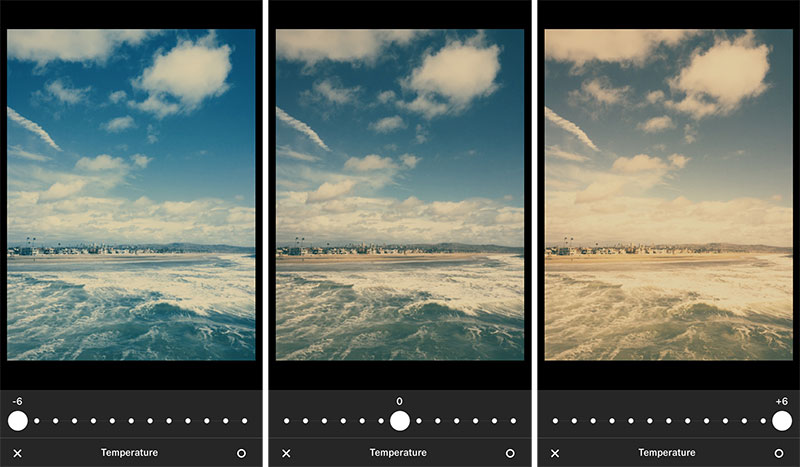Запуск Snapseed на компьютере
Snapseed – один из наиболее масштабных фоторедакторов, реализованных для мобильных платформ iOS и Android. Учитывая, что большинство пользователей по-прежнему предпочитают обрабатывать снимки на компьютере, встает вопрос об использовании Snapseed совместно с ОС Windows. Сегодня мы рассмотрим, возможен ли запуск данного сервиса на компьютере в режиме онлайн.
Сразу следует оговориться, что на текущий день онлайн-версия редактора Snapseed отсутствует, хотя еще год назад все было иначе: поскольку данный сервис принадлежит компании Google, то и оналайн-версия редактора была встроена в сервис Google Фото.
Спустя время Google решила отказаться от онлайн-версии Snapseed, хотя редактор в Google Фото все же присутствует: он более не имеет названия популярного мобильного приложения, а также набор возможностей теперь совершенно иной.
Так как же запустить Snapseed на компьютере? Здесь у вас лишь два варианта: либо использовать онлайн-фоторедакторы, функциональность который близка к Snapseed, либо же использовать специальные программы-эмуляторы, позволяющие запускать на компьютере приложения для Android.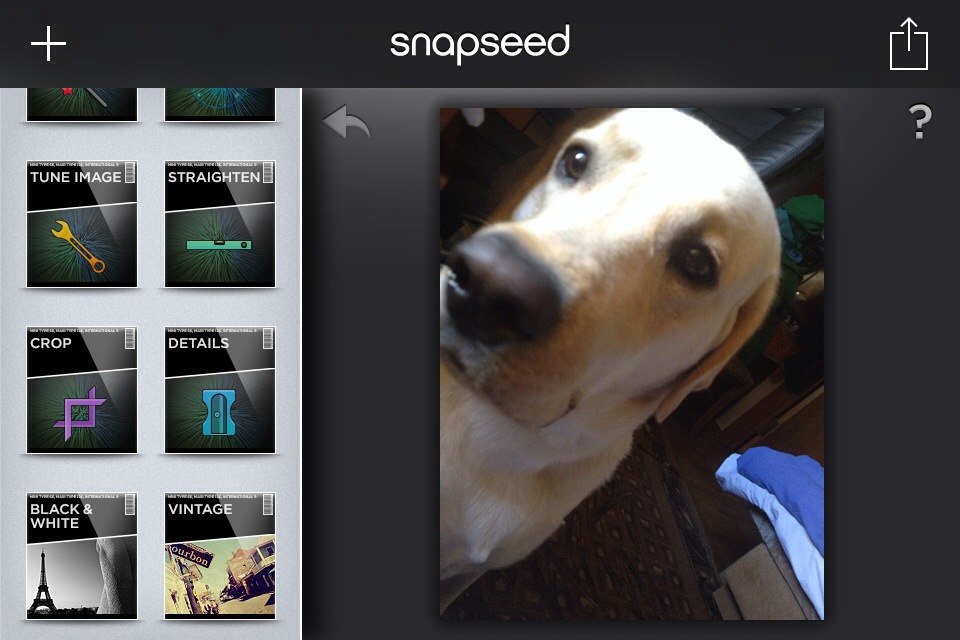 Постараемся рассмотреть оба способа подробнее.
Постараемся рассмотреть оба способа подробнее.
Использование онлайн-сервисов, схожих с Snapseed
Пожалуй, наиболее оптимальный способ, поскольку функциональность большинства существующих фоторедакторов (если не говорить о профессиональных решениях) идентична.
Avatan
Один из наиболее функциональных фоторедакторов, который позволяет производить комплексную обработку фото. Возможности Avatan действительно впечатляют: полный комплект инструментов для цветокоррекции, возможность ретуши портретов, создание коллажей, клонирование фрагментов на изображениях, создание поздравительных открыток, применение фильтров и многое другое. Работа с Avatan может осуществляться во весь экран, а значит, вас не будет отпускать ощущение того, что вы работаете с полноценной компьютерной программой.
Перейти к онлайн-сервису Avatan
PicsArt
Сегодня PicsArt – это не просто фоторедактор, а полноценная социальная сеть, позволяющая делиться с миром своими фотоработами.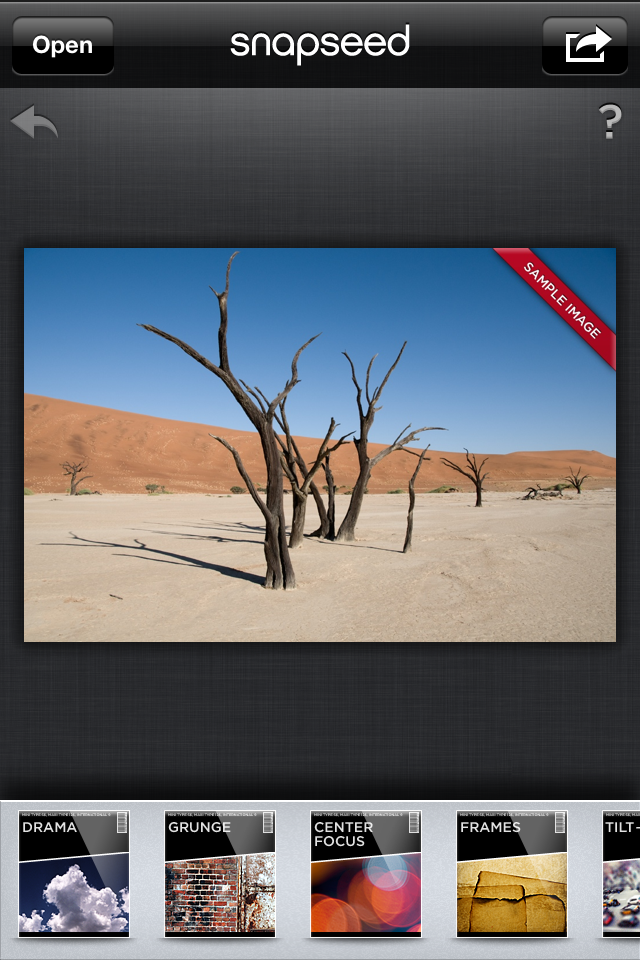 Естественно, если вы планируете использовать сервис исключительно как редактор, то функции социальной сети можно опустить.
Естественно, если вы планируете использовать сервис исключительно как редактор, то функции социальной сети можно опустить.
Если рассматривать PicsArt исключительно как фоторедактор, то в итоге мы получаем функциональное решение с возможностью комплексной обработки фото и стабильный интерфейс, с которым действительно приятно работать. Более того, сервис поддерживает русский язык, а значит, вам не придется «методом тыка» выяснять, как действует тот или иной инструмент.
Перейти к онлайн-сервису PicsArt
Pixiz
Онлайн-сервис Pixiz несколько отличается от решений, приведенных ниже, и связано это с тем, что он включает в себя десятки разнообразных шаблонов для преображения фотографий.
Если вы давно наблюдали за фотографиями с удивительными эффектами, то большинство из них можно буквально в два счета реализовать в Pixiz.
Но помимо готовых эффектов здесь присутствует и привычный полноценный фоторедактор, в котором можно внести все требуемые изменения по отношению к фото: отрепетировать цвет, обрезать, развернуть, выровнять, применить фильтр, наложить текст, рисунок и многое другое.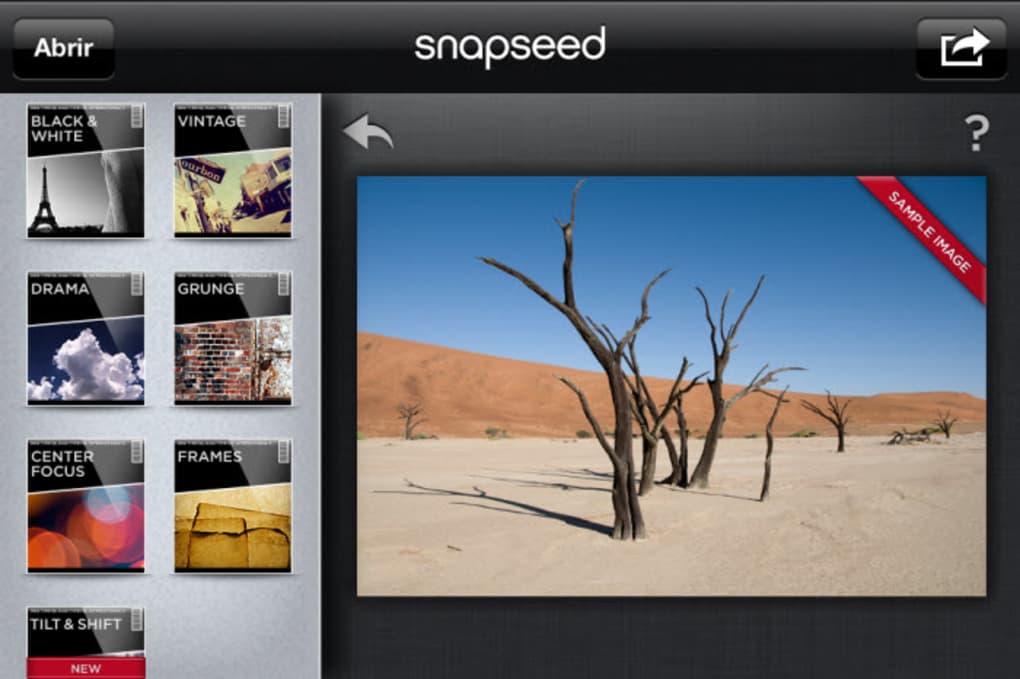
Перейти к онлайн-сервису Pixiz
Запуск Snapseed на компьютере с помощью эмулятора ОС Android
Более сложный в исполнении способ, но это единственное решение, если вы хотите запустить на своем компьютере именно Snapseed, а не любой другой фоторедактор.
В данном случае нам потребуется обратиться к помощи специальных программ-эмуляторов, коих сегодня достаточно, например, BlueStacks. Мы же в нашем примере воспользуемся эмулятором Nox, который обладает приятным интерфейсом, высокой функциональностью, но при этом не будет перегружать компьютер.
Скачать Nox App Player
- Установив на компьютер программу NOX App Player, запустите ее, а затем откройте на рабочем столе иконку Play Маркет.
- Чтобы скачивать приложения из Play Маркет, вам в обязательном порядке потребуется авторизироваться в системе Google. Если у вас уже есть аккаунт – просто выполните вход, а если нет – вам потребуется зарегистрироваться.
- Итак, когда вход будет выполнен, а Play Маркет запущен, кликните по строке поиска и введите наименование искомого приложения – Snapseed.

- Когда на экране отобразится результата поиска, вам остается лишь кликнуть около него по кнопке «Установить», а затем дождаться окончания загрузки и установки.
- Наше приложение установлено и готово к запуску с рабочего стола.
- На экране запустится приложение Snapseed, для работы с которым вам остается лишь добавить изображение, над которым и будет проводиться редактирование. Если вы переместите изображение в Nox Player, на экране отобразится дополнительное меню, в котором вам следует выбрать кнопку «Открыть папку NoxPlayer».
- В следующее мгновение изображение отобразится в Nox, после чего вы его выбираете одним кликом мыши и отмечаете приложение, в котором его требуется открыть – это Snapseed.
- Готово. Изображение открылось в Snapseed, а значит, вы можете приступать к редактированию Разверните для удобства окно эмулятора во весь экран и пользуйтесь всеми возможностями Snapseed на своем компьютере.
Надеемся, данная статься была для вас полезна.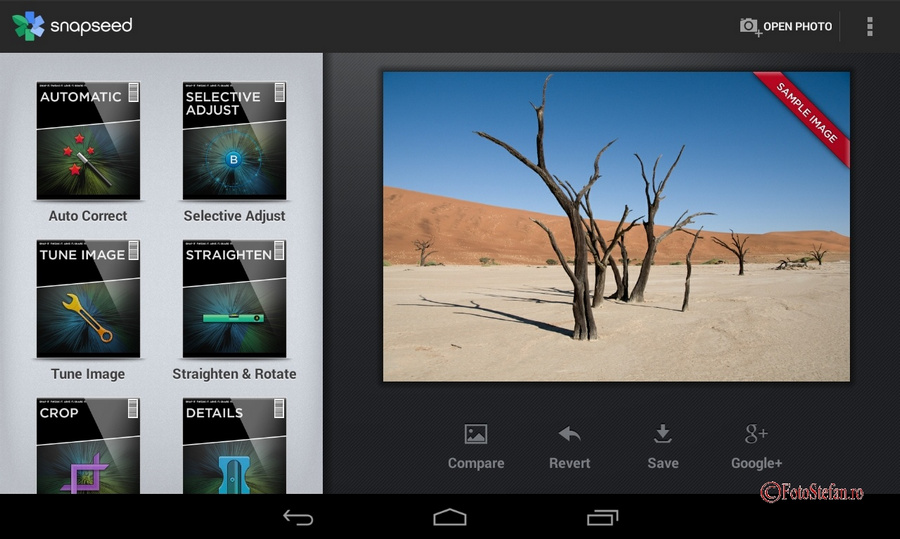
Обработка имеет значение или Покоряем Snapseed!
Продолжаю серию своих авторских публикаций по фотографии. За почти десятилетнюю историю занятия фотографией у меня накопилось много материалов, интересных советов и полезных практик. Буду рада, если мои опыт и знания в области фотографии пригодятся кому-нибудь из вас и позволят делать еще более привлекательные снимки.
В моей статье «Как сделать хороший кадр, когда под рукой есть только смартфон?» мы говорили с вами о том, как с помощью камеры мобильного телефона получить красивую фотографию. И одной из рекомендаций, которые я вам дала, была обязательная постобработка фото в графическом редакторе для получения еще более привлекательной картинки. И рекомендовала для этих целей использовать приложение Snapseed*.
*Мобильное приложение Snapseed — топовая программа среди бесплатных и многих платных по обработке фото прямо на телефоне. Удобный, отзывчивый интерфейс, богатый функционал, быстрая работа.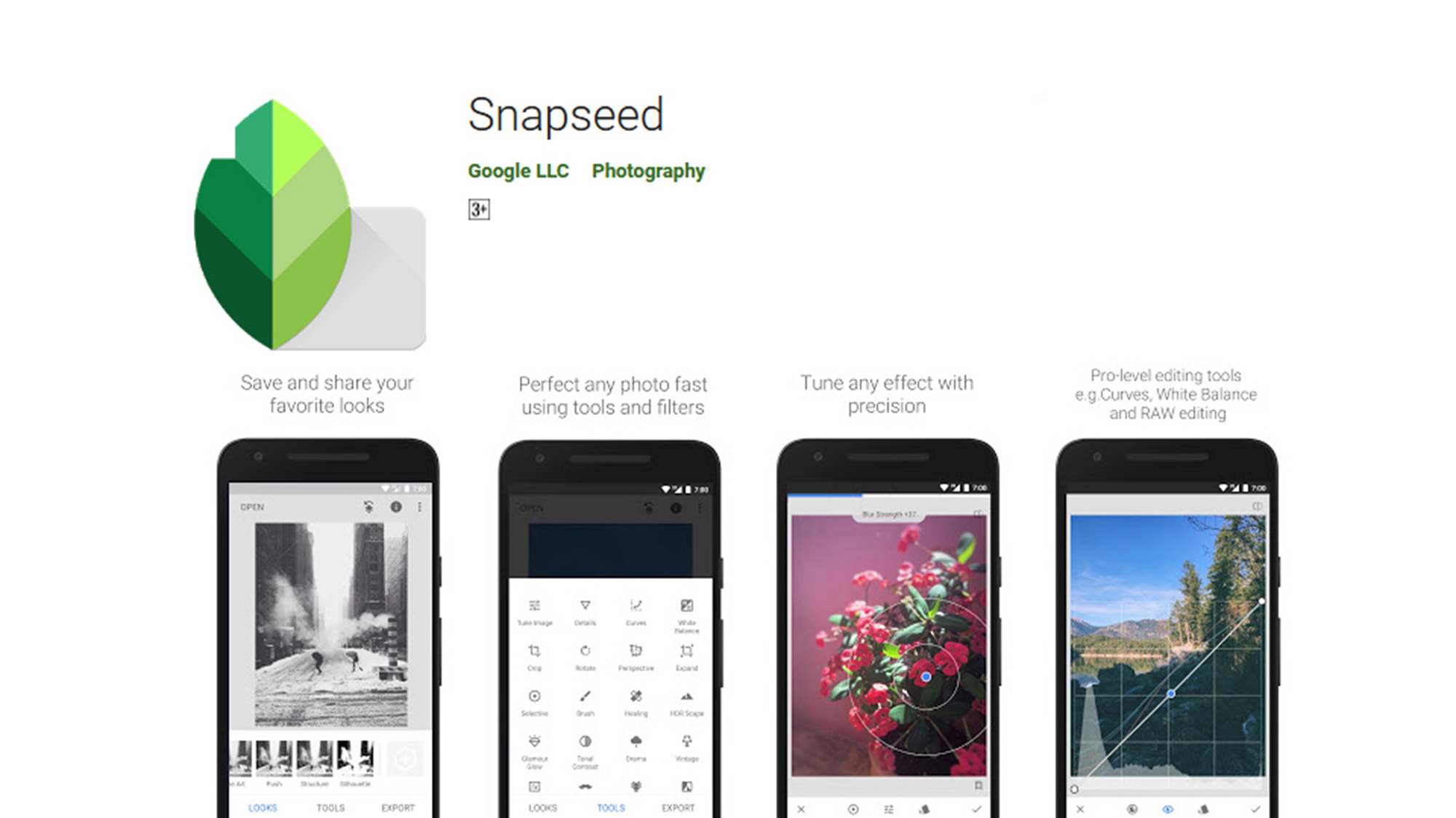 Скачайте приложение на телефон абсолютно бесплатно и пользуйтесь в удовольствие!
Скачайте приложение на телефон абсолютно бесплатно и пользуйтесь в удовольствие!
И сегодня я предлагаю на конкретном примере разобрать последовательность действий в приложении Snapseed. Вы увидите, как несложная постобработка в мобильном редакторе может значительно улучшить фотографию. Для наглядного сравнения одно и то же фото разделено на «до» и «после». Фотография сделана на мобильный телефон.
Описание и последовательность действий по обработке фото в Snapseed*:
- Тональный контраст: высокая яркость +15, средняя +30, низкая +15.
- Драма: пресет «Яркий 1», интенсивность +75, насыщенность -25.
- Коррекция: контрастность +25, насыщенность +20, световой баланс +20.
- Кисть: экспозиция +10 и насыщенность +10 применены на область с лентой.
- Резкость: структура +15, резкость +40.
- Виньетка: яркость внешней области -50.
- Размытие: по вашему желанию.

*Данные действия могут быть применены в качестве универсального алгоритма к любой из ваших фотографий (с разумными изменениями по вашему вкусу и в соответствии с вашей авторской задумкой).
И в завершении этой статьи дам вам еще несколько простых советов по обработке фотографий в Snapseed.
- Не бойтесь «дергать» ползунки контрастности, яркости, насыщенности, резкости и т.д. Ищите подходящие значения для конкретного снимка, но избегайте крайних значений, иначе вы рискуете испортить картинку.
- Сохраняйте разные версии обработки одной и той же фотографии, чтобы потом сравнить и выбрать лучшую. Помните, что программа не меняет исходное фото, а записывает последовательность действий, и в будущем вы всегда можете вернуться к этой фотографии, чтобы внести туда изменения.
- Найдите и сохраните свой универсальный алгоритм для обоработки ваших фото. Вы можете создать несколько разных последовательностей для разного рода фотографий: цветные фото, черно-белые, фото в низком ключе, фото в высоком ключе и т.
 д.
д.
- И помните правило хорошего фотографа, которое гласит: «Любая отснятая фотография, пусть даже самая шедевральная на первый взгляд, должна пройти пусть минимальную, но постобработку в редакторе!» И вы увидите, как она заиграет по-новому!
Дерзайте и экспериментируйте! Желаю красивых снимков! И до новых встреч на страницах моих публикаций!
П.С. Я не претендую, что все вышесказанное является непреложной истиной, я лишь делюсь с вами тем, что знаю и успешно применяю на практике сама. Принимать или не принимать мои советы в работу — решать вам и только вам. Однако, я надеюсь, что некоторые из вас почерпнут для себя что-то новое и интересное. Заранее благодарю за добрую обратную связь.
Внимание! Распространение, копирование и публикация материалов в интернете и печатных изданиях, а также передача их третьим лицам без согласия автора недопустимы. Спасибо за понимание!
Как пользоваться Snapseed
Приложение Snapseed – это многофункциональный инструмент, созданный для обработки фотографий и изображений любых размеров и большинства известных форматов.
Утилита без проблем может работать практически с любой популярной операционной системой. Например, есть версия программы для яблочного гиганта Apple, мобильных и планшетных устройств на базе Android, а также для персональных компьютеров на Windows.
Автоматическое редактирование
- Откройте программу Snapseed. После открытия утилиты, загрузите своё фото, которое нуждается в редактировании, прямо с фотоаппарата или с ПК.
- В нижней части экрана вы увидите значок «Редактировать», нажав на него перед вами откроется набор инструментов и различные фильтры. В верхней области дисплея можно обнаружить некоторые нужные нам функции.
- С помощью функции «Отменить изменения» можно отменить все предыдущие изменения.
- Функция «Сохранить» позволяет сохранять обработанные изображения.
- Функция «Поделиться» отвечает за размещение своих фоток в соц. сетях или в прочих утилитах.
- Запускайте автоматическое редактирование.
 Заходите в инструменты, выбираете опцию «Коррекция» и нажимаете на кнопку «Автонастройка». Приложение в автоматическом режиме упорядочит контраст и оттенок фото.
Заходите в инструменты, выбираете опцию «Коррекция» и нажимаете на кнопку «Автонастройка». Приложение в автоматическом режиме упорядочит контраст и оттенок фото.- Вы можете выполнить это своими руками, нажав на фото и выбрав кнопки регулирования контрастности и цвета.
- Сравните достигнутый эффект. Кликните и удерживайте кнопку «Сравнение», чтобы провести аналогию полученных изменений с начальной фоткой.
- В случае, если вас не удовлетворяет то, что у вас вышло, то вы можете отменить все действия. Для этого кликните на кнопку «Отменить».
- Если вас устраивает свой конечный результат, то нажмите на кнопку «Применить» для сохранения всех поправок. После чего вы вернетесь к своему изображению и сможете вносить другие изменения.
Ручное редактирование
- Вы можете отредактировать выделенную часть фотки, выбрав одну из клавиш «Яркость», «Контрастность» или «Насыщенность».
- После того как вы определитесь с тем, что вам необходимо исправить, вы можете настроить свои параметры, проведя пальцем влево или вправо.
- Это безупречный инструмент для повышения распределения освещения в вашем изображении.
- Следующим шагом нам нужно выровнять или перевернуть фотографию. Если ваше изображение получилось неровным, или если вы хотите повернуть его на 90° градусов, то заходите в инструменты и выбирайте кнопку «Поворот».
- Также вы можете отрегулировать градус наклонности вашего фото в диапазоне между -10° и до +10°.

- Для того чтобы повернуть фотоснимок на 90° влево или на 90° вправо, примените функцию «Повернуть влево» или «Повернуть вправо».
- Также вы можете отрегулировать градус наклонности вашего фото в диапазоне между -10° и до +10°.
- Обрезать изображение. Если вы хотите убрать лишние участки на вашем изображении или создать абсолютно иную фотографию, то в инструментах вы можете найти кнопку «Кадрирование». Она даст возможность вам откадрировать фотку или изменить в ней акцент.
- Если вы хотите выделить определенную часть на фото, то вам нужно смещать края прямоугольника, который покажется на ней, как только вы запустите функцию.
- Вы можете уменьшать-увеличивать данный прямоугольник, при этом сохраняя размер изображения в пикселях.
- Функция «Соотношение» позволяет изменять пропорции сторон изображения.
- Функция «Повернуть» позволяет поворачивать прямоугольник при помощи кадрирования на 90°.
- Улучшите фотографию. В данном приложении есть множество хороших фильтров. С помощью них вы сможете разнообразить свою фотку, например, добавив к ней эффект размытия, винтажа или ретро стиля.
 Кроме того, есть функция рамки, она позволит придать блеска вашему шедевру.
Кроме того, есть функция рамки, она позволит придать блеска вашему шедевру.
Примените выборочное корректирование изображения. Первым делом нажмите на кнопку «Выборочно». После чего кликните на иконку «Добавить», для того чтобы выделить необходимый кусок объекта, который вы хотели бы исправить собственноручно.
Выполните тонкую настройку параметров. Для этой цели откройте инструмент «Коррекция». При нажатии на фотку и удержании пальца вы увидите такие пункты, как Яркость, Прозрачность, Тени, Теплота и прочее. Проведите движением пальца налево или направо, чтобы самостоятельно отрегулировать необходимые параметры.
Как сохранить фото
- Сохраните своё готовое произведение искусства. Не позвольте своим усилиям сгинуть напрасно. Всё что вам нужно сделать – это нажать на кнопку «Сохранить», которая находится в верхней части экрана.
- Поделитесь фоткой с друзьями. Готовый снимок вы можете выложить в своих социальных сетях (к примеру, опубликовать её в Google+, Twitter, Facebook, и т.д.). Кроме того, вы можете отправить фотку по почте или распечатать её на печатном устройстве.
Читайте также:
Как сделать двойную экспозицию в Snapseed
Как изменить фон в Snapseed
Snapseed онлайн фоторедактор для компьютера > Подружиться с компьютером
Ошибка 1671 iTunes что делать
Я расскажу, что это за ошибка 1671 в iTunes, каковы причины её возникновения, а также поясню, как её исправить на вашем iOS устройстве….
07 06 2021 21:18:59
Как найти свою страницу в Контакте
Каждый человек зарегистрирован как минимум в одной социальной сети. В этой статье вы сможете узнать, как найти свою страницу разными способами в Контакте….
04 06 2021 21:14:22
m.ok.ru — Мобильная версия, вход на мою страницу
Социальная сеть « Одноклассники» доступна как в стационарной версии для П К, так и в версии для мобильных устройств, при этом все преимущества мобильной версии m.ok.ru можно в полной мере оценить и на обычном компьютере. Каким образом? Расскажем в данном материале….
02 06 2021 2:45:33
Как добавить карту Магнит в приложение
Для всех владельцев карты лояльности от магазинов Магнит в данной статье предоставлена инструкция, как зарегистрировать и добавить карту в приложении….
31 05 2021 11:13:26
ДТИ заказное письмо что это
В статье описано, как определить истинного адресата заказного письма, отправленного с Д Т И, а также что такое Д Т И и почему это указано в поле адресата.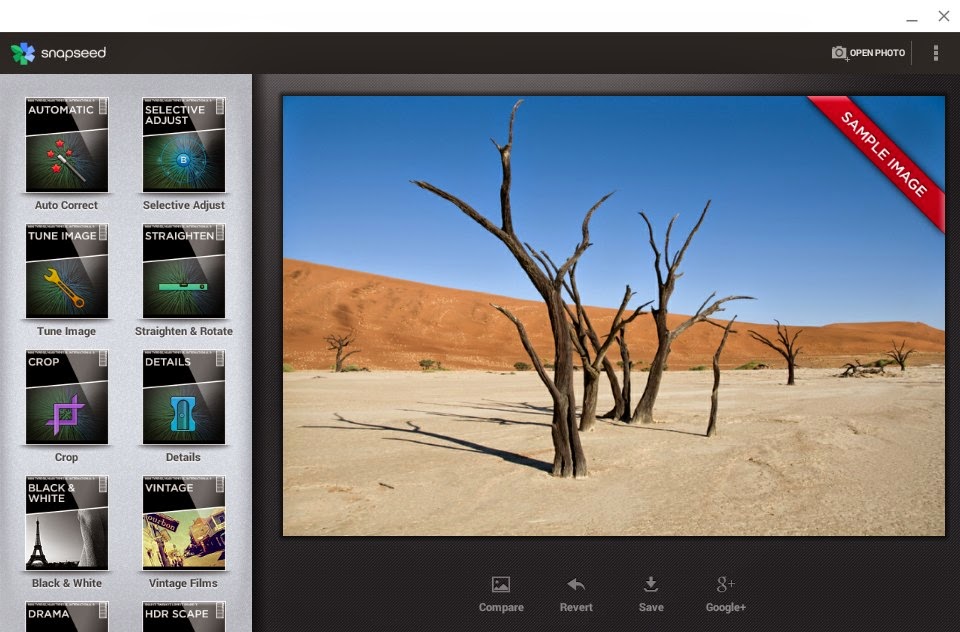 …
…
30 05 2021 12:42:31
Имена девочек родившихся в год Тигра
Плюсами девочек Тигров можно назвать то, что они энергично идут к своей цели, перешагивая через трудности, кроме этого, они умеют быстро принимать решение…
29 05 2021 18:57:35
Как отвечать на вопросы в Инстаграме
Так как отвечать на вопросы в Инстаграме, анонимны ли ответы, и что делать, если по нажатию на стикер вас перекидывает на другую сторис? Рассмотрим в данном материале….
28 05 2021 20:49:43
Семейное древо шаблон для школьника
В данной статье мы разобрали, что такое семейное древо, как его создать, а также привели несколько шаблонов семейных древ для школьников….
24 05 2021 6:51:16
CPU does not have POPCNT в Apex Legends
Каково же удивление геймеров, когда они на своем игровом компьютере после установки Apex Legends видят ошибку «CPU does not have POPCNT». И по отношению к системным требованиям игры она вполне подходит….
21 05 2021 22:43:15
Дневник.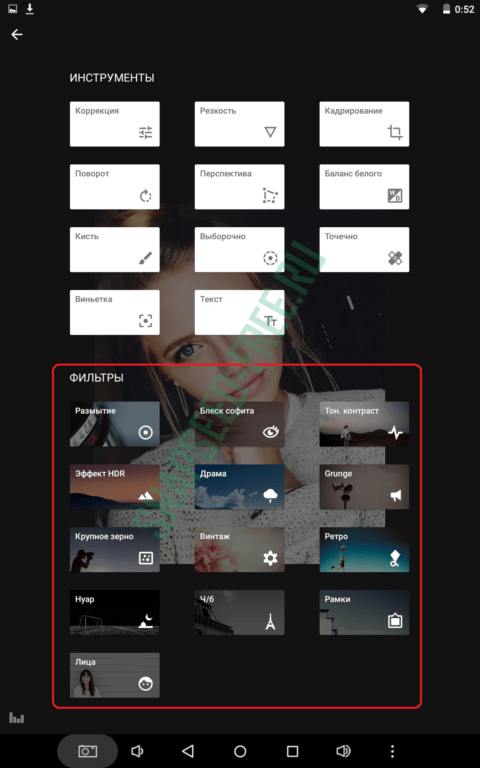 ру через Госуслуги
ру через Госуслуги
Регистрация на Дневник.ру доступна через портал Госуслуг, при этом механизм верификации для взрослых и детей до четырнадцати лет существенно отличается….
20 05 2021 22:24:14
Как закрыть аккаунт в Инстаграме
Если вы не любитель публичности, то можете скрыть профиль от посторонних глаз. Как закрыть свой аккаунт в Инстаграм, рассмотрим подробнее в статье….
19 05 2021 16:27:29
Как повысить ФПС в Apex Legends
Если вы ищите информацию о том, как повысить FPS в Apex Legends — прочитайте полное руководство и сборник эффективных методов для оптимизации игры….
18 05 2021 23:24:51
Что такое брандмауэр
В этой статье я расскажу, что такое брандмауэр, зачем его использовать, какова специфика его работы, поясню, как включить и выключить Brandmauer….
14 05 2021 15:54:52
Как в Windows 7 отключить спящий режим
Оптимизация электропитания или как отключить спящий режим и режим гибернации в Windows 7. Пошаговая инструкция по настройке электропитания Windows 7. …
…
13 05 2021 0:45:52
Дневная и заочная формы обучения: какую выбрать?
В современном мире получение высшего образования считается нужным и полезным делом. Оно способствует полноценному развитию не только человека, но и является значимой частью общества. Стремительно развиваются важнейшие области жизнедеятельности населения, поэтому наличие высшего образования, хотя бы у половины из них, признается необходимым. Ваш помощник в выборе курсов и мастер-классов по выгодной цене — https://bubolab.ru/…. Вконтакте ……
10 05 2021 10:30:58
Что будет за езду без страховки на чужой машине?
Главными основаниями для оформления рассматриваемого въездного документа являются:Наличие официального приглашения на трудоустройство от болгарского работодателяВедение собственного бизнеса на территории Болгарии и наличие этому документального подтверждения…
08 05 2021 9:31:44
Как пользоваться Lucky Patcher
В этой статье я расскажу, что это за программа и каков её функционал, а также как пользоваться Lucky Patcher для патчинга нужных нам приложений.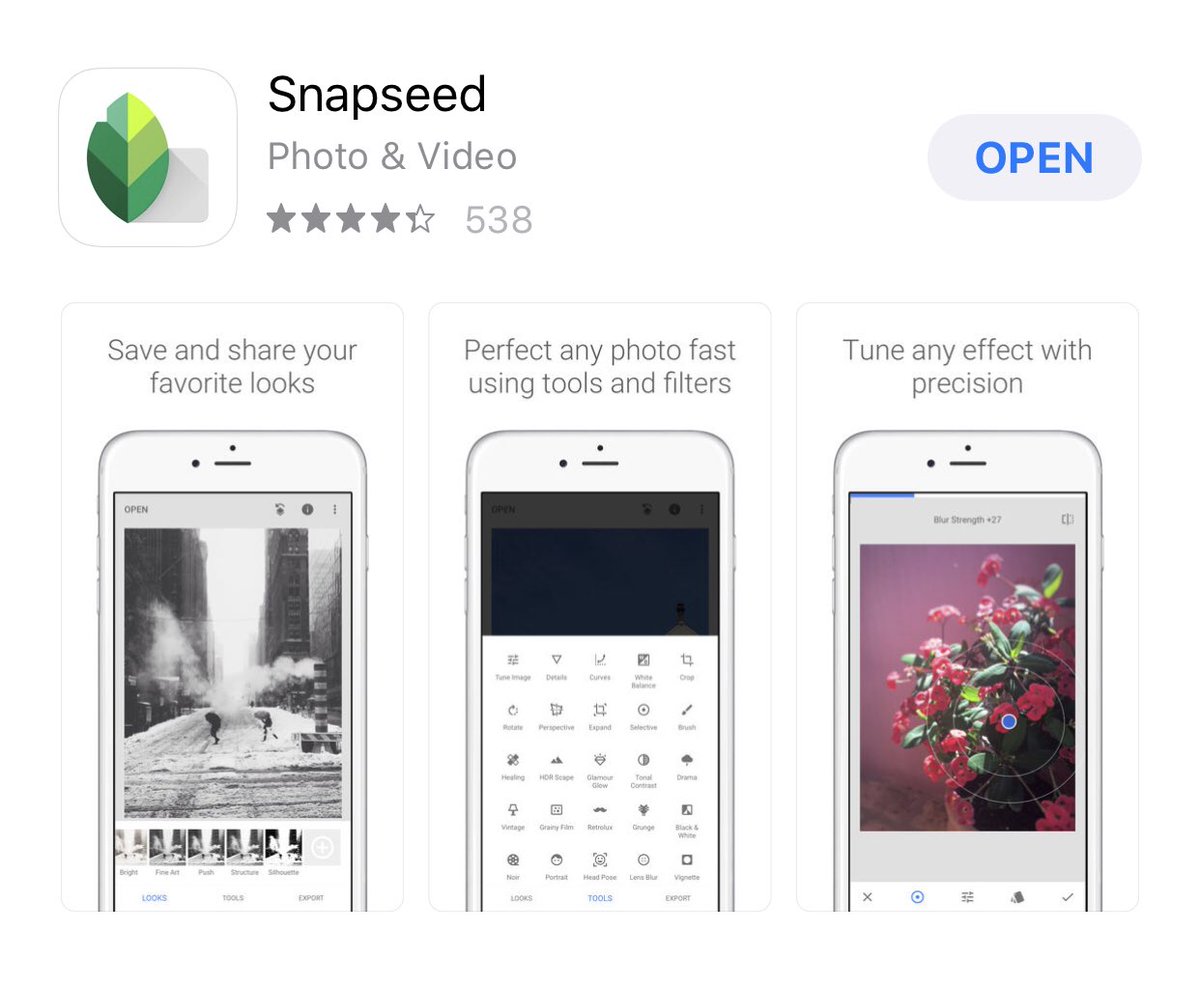 …
…
04 05 2021 6:59:34
Фото девушек на аву в Одноклассники
В нашем материале мы расскажем, каким должно быть фото для аватарки в О К, а также приведём разнообразные примеры фото девушек на аву в Одноклассники….
02 05 2021 23:40:58
Как удалить почту на Майл.ру
В этой статье я помогу таким пользователям, и детально расскажу, как удалить почту на Майл.ру, и какие действия для этого необходимо предпринять….
28 04 2021 17:49:55
Что значит Эшкере?
Просматривая различные популярные видеоролики, мы можем встретить экспрессивные выкрики рэпперов в виде загадочной фразы « Эшкере!». Что же она значит?…
25 04 2021 12:23:47
Перевернуть видео онлайн
Многие пользователи могут столкнуться с необходимостью перевернуть видео онлайн на 90 или 180 градусов в ту или иную сторону…
22 04 2021 13:10:48
Дисковод не видит диск, что делать?
В данном материале я расскажу, почему дисковод не видит диск, перечислю причины, вызывающие данную ситуацию, а также поведаю, как её исправить. …
…
21 04 2021 19:43:49
Программы для Инстаграм: 30 самых лучших
Instagram является наилучшей платформой для тех, кто стремится поделиться своими фотографиями в Интернете. Но когда речь заходит о редактировании снимков, этот сервис, безусловно, лидером считаться не может.
♥ ПО ТЕМЕ: У кого больше всех подписчиков в Инстаграм – 40 самых популярных аккаунтов.
Программы для подготовки фото и видео в Instagram: ТОП 30
Instagram уже давно перерос рамки обычной площадки для размещения фотографий. Сегодня это глобальная социальная сеть, в которой продвигаются товары и услуги, ведутся живые трансляции и активное общение. Это накладывает повышенное требование к размещаемому контенту.
Далеко не все могут себе позволить выложить в Instagram фотографию в качестве «как есть». Желая добиться нужного результата, снимки лучше все же предварительно обработать. Конечно, тяжеловесные профессиональные программные пакеты для компьютера способны решать большинство задач, но порой пользователям нужна оперативность, мобильность и всего одна какая-нибудь одна функция.
Конечно, тяжеловесные профессиональные программные пакеты для компьютера способны решать большинство задач, но порой пользователям нужна оперативность, мобильность и всего одна какая-нибудь одна функция.
Ниже приводим список простых, но эффективных приложений, которые могут пригодиться активному пользователю Инстаграм.
♥ ПО ТЕМЕ: Макс Асабин – настоящий «бог фотошопа».
Программы для базовой обработки фото перед публикацией в Инстаграм
Snapseed
Разработчиком этого приложения выступила сама компания Google. Программа получила более 20 инструментов для работы со снимками, а также целую группу довольно качественных фильтров. Таким образом пользователь получает довольно мощный мобильный инструмент, позволяющий работать даже с мелкими деталями фотографий.
Основным преимуществом Snapseed являются его инструменты для выборки и редактирования кистью. Они позволяют менять определенные разделы в вашей фотографии, а не просто применять новые настройки сразу ко всему снимку.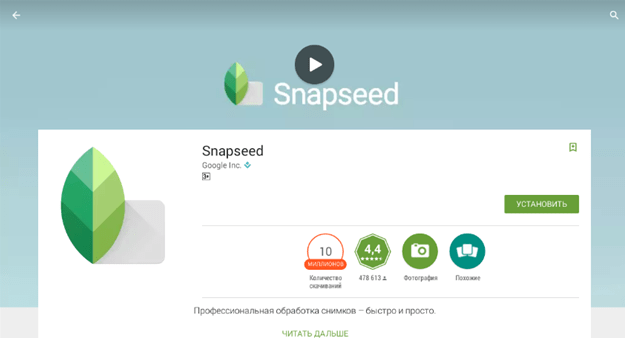 Иными словами, в случае переэкспонирования конкретного объекта можно изменить только его, а яркость и экспозицию для остальной части снимка оставить без изменения.
Иными словами, в случае переэкспонирования конкретного объекта можно изменить только его, а яркость и экспозицию для остальной части снимка оставить без изменения.
Snapseed включает в себя разнообразные фильтры и другие дополнительные инструменты.
После окончания работы над своим изображением его можно экспортировать или поделиться им в своей ленте в Instagram. Во втором случае откроется приложение, которое и позволит опубликовать фотографию в выбранной платформе.
Загрузить: Snapseed (Android), Snapseed (iOS)
♥ ПО ТЕМЕ: 20 экстремальных селфи (фото и видео) Instagram в местах, где легко расстаться с жизнью.
VSCO
Сам редактор является простым, но пользоваться им очень приятно, благодаря стильному и легкому интерфейсу. Присутствуют основные функции обработки фотографий, в режиме Discover можно посмотреть публикации других пользователей, а главный козырь VSCO – отличные фильтры. Правда, за самые интересные из них придется заплатить. Но зато с помощью этого инструмента даже самая обычная фотография способна превратиться в настоящий шедевр.
Правда, за самые интересные из них придется заплатить. Но зато с помощью этого инструмента даже самая обычная фотография способна превратиться в настоящий шедевр.
VSCO умеет отправлять результаты прямо в Instagram. Но самое главное – существование у приложения собственной платформы для обмена фотографиями. Это делает его одной из альтернатив Instagram для любителей фотографировать смартфоном.
Среди собственных инструментов VSCO можно выделить множество фильтров и инструментов настройки. Приложение позволяет сохранять предопределенные настройки, если имеется определенный алгоритм действий, которые можно применить ко всем своим изображениям.
После окончания редактирования изображения его можно опубликовать на платформе VSCO. Однако также есть возможность поделиться картинкой и на других ресурсах, в том числе и отправить в Instagram.
Основным недостатком VSCO является необходимость создания учетной записи для пользования приложением. Это может помешать пользователям, которым требуется конфиденциальность и тем, кто не хочет связывать сторонние учетные записи со своей электронной почтой.
Загрузить: VSCO: Редактор фото и видео (Android), VSCO: Редактор фото и видео (iOS).
♥ ПО ТЕМЕ: Уведомления в Instagram: как правильно настраивать (включать / отключать), чтобы сохранить батарею и нервы.
Adobe Photoshop Express
Профессиональные приложения не собираются терять часть нового рынка. Знаменитый Photoshop тоже получил мобильный вариант. Но с оригинальной версией у этого приложения общего немного, отличия кроются не только в дизайне, но и в возможностях. Слово Express явно намекает на то, что программа предназначена для быстрого и несложного редактирования фотографий. А править снимки в Photoshop Express очень просто – после выбора шаблонов надо лишь подвигать нужные ползунки, а изменения программа применит автоматически.
Photoshop Express обладает впечатляющим набором инструментов для редактирования фотографий, включая фильтры, улучшения и создание коллажей.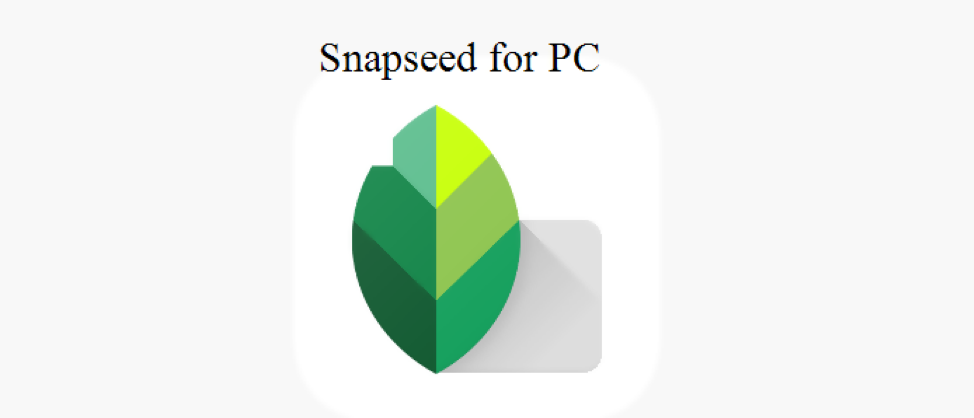 После того, как вы произведете желаемые действия, результатом можно поделиться в разных социальных сетях и приложениях, в том числе и в Instagram.
После того, как вы произведете желаемые действия, результатом можно поделиться в разных социальных сетях и приложениях, в том числе и в Instagram.
По большей части функционал программы бесплатный, но есть некоторые премиальные функции. А для использования приложения Photoshop Express придется войти в него с помощью учетной записи Google, Facebook или Adobe.
Одной из относительно уникальных функций приложения является возможность выбора размера экспорта отредактированного изображения. Это дает гибкость в выборе качества и разрешения конечного результата.
Загрузить: Photoshop Express-Фоторедактор (Android), Adobe Photoshop Express: редактор фото и коллажей (iOS)
♥ ПО ТЕМЕ: Как правильно снимать групповые фотографии на iPhone – советы от профессионалов.
Adobe Lightroom
Эта программа тоже представляет собой не менее мощный редактор, чьей основной задачей является правка выбранных областей картинки. Но даже мобильный Lightroom получил возможность тонко настраивать цвета, свет, перспективу и другие параметры. В приложении можно создать оптимальные для пользователя профили и применять их затем к другим снимкам. Но все же полный свой функционал Adobe Lightroom раскрывает в рамках платной подписки.
Но даже мобильный Lightroom получил возможность тонко настраивать цвета, свет, перспективу и другие параметры. В приложении можно создать оптимальные для пользователя профили и применять их затем к другим снимкам. Но все же полный свой функционал Adobe Lightroom раскрывает в рамках платной подписки.
Загрузить: Adobe Lightroom – Фоторедактор (Android), Adobe Lightroom – Фоторедактор (iOS).
♥ ПО ТЕМЕ: Как правильно фотографировать на iPhone сверху вниз (например, бумажные документы).
PicsArt
Этот редактор отлично подходит для ретуширования снимков, но в нем имеются и весьма удобные возможности создания коллажей и слайд-шоу. Есть целый и немалый набор украшений для картинок: начиная с рамок и текста, заканчивая масками и эффектами.
Загрузить: PicsArt фото и видео редактор (Android), PicsArt: Фото и видео редактор, создатель коллажей (iOS).
♥ ПО ТЕМЕ: Синяя галочка в Инстаграм: как получить статус проверенного аккаунта в Instagram.

Pixlr
Pixlr объединяет в себе функции многих других приложений для редактирования фотографий. Теперь все это можно найти в одном редакторе, который позволяет делиться результатами в Instagram. Пользователь может создавать коллажи и использовать интересные фильтры, а также такие любопытные инструменты, как наклейки и рамки. Еще одна отличная особенность Pixlr – функция наложения и двойной экспозиции.
Приложение включает в себя и традиционные инструменты, такие, как сглаживание, корректировки, автокоррекция, повышение резкости и многое другое. Это очень надежное приложение для редактирования изображений, в котором есть даже функции редактирования кисти, такие, как Snapseed. Конечно, возможности настройки в данном случае ограниченные.
После завершения работы над изображением, Pixlr предлагает ряд вариантов его экспорта, в том числе и публикацию в Instagram.
Еще одним преимуществом Pixlr является наличие веб-сайта, который дает возможность редактировать фотографии прямо на вашем компьютере.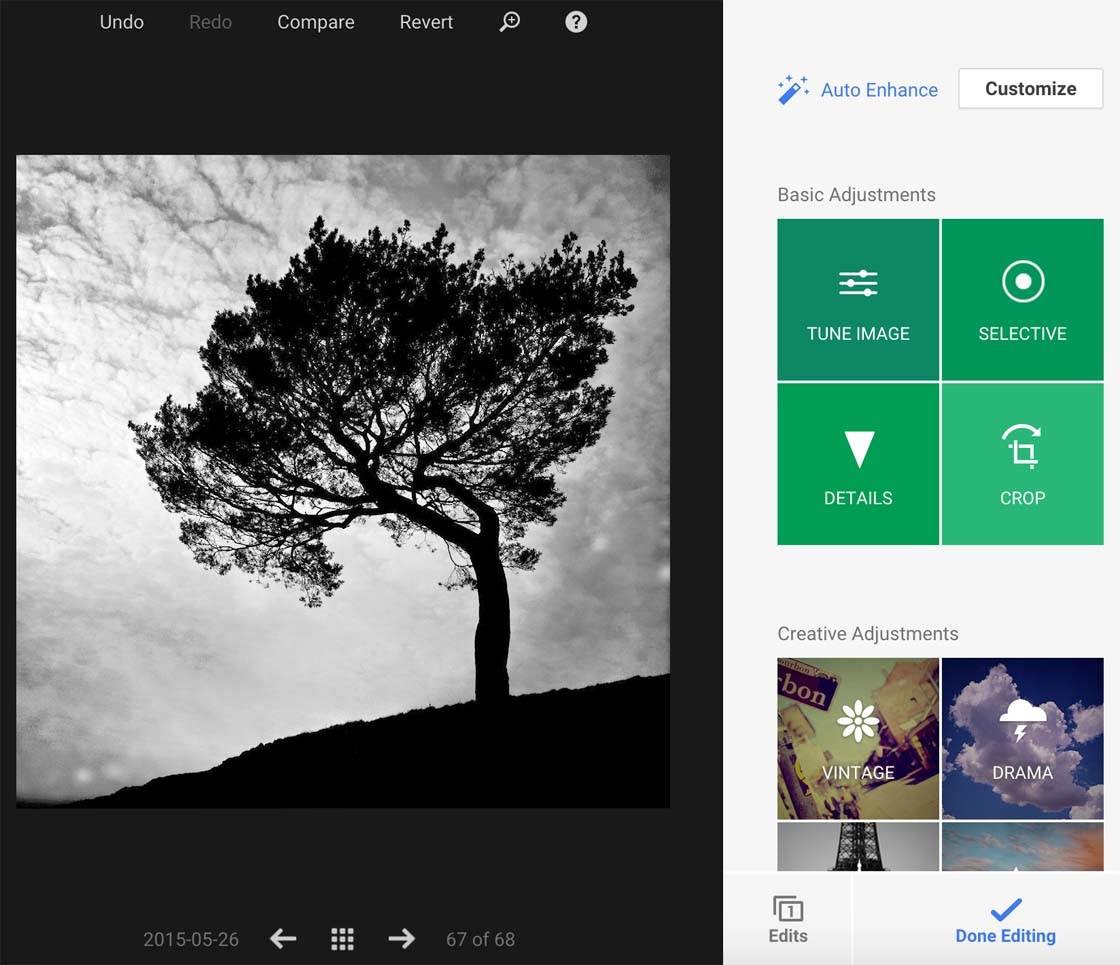
Скачать: Pixlr для Android | iOS (бесплатно)
♥ ПО ТЕМЕ: 20 функций камеры iPhone, которые должен знать каждый владелец смартфона Apple.
A Color Story
Color Story обладает множеством инструментов, в том числе фильтрами и опциями работы с фотографиями. Многие из них доступы и бесплатно, но приложение для редактирования фотографий включает в себя и ряд платных фильтров.
Color Story дает возможность создавать подписи и планировать напоминание для публикации изображения в Instagram, как это делают другие планировщики: Buffer и Crowdfire. Есть возможность привязать приложение Instagram прямо к Color Story с помощью своего логина в этой сети.
Такая сложная интеграция означает, что приложение Color Story действительно соответствует концепции фоторедактора для Instagram. А при публикации изображений, программа копирует подпись в буфер обмена, открывая при этом приложение Instagram.
Загрузить : A Color Story для Android | iOS
♥ ПО ТЕМЕ: Что такое HDR, Авто HDR и Smart HDR в камере iPhone, нужно ли включать, и как это влияет на качество фото.
Программы для специальной обработки и эффектов на фото перед публикацией в Инстаграм
Photoleap
Функционал программы дает возможность не просто улучшать качественно снимки, а делать их высокохудожественными. Это приложение умеет комбинировать фотографии, а оригинальные эффекты и фильтры формируют нужную стилистику фотографии.
Загрузить: Photoleap (iOS)
♥ ПО ТЕМЕ: Как автоматически улучшить качество фото на iPhone и iPad.
Union
Главной «фишкой» этого приложения тоже является превращение нескольких снимков в один. С этой задачей оно справляется не хуже конкурентов. С помощью эффектом мультиэкспозиции удается получить эффектные или просто смешные фотографии.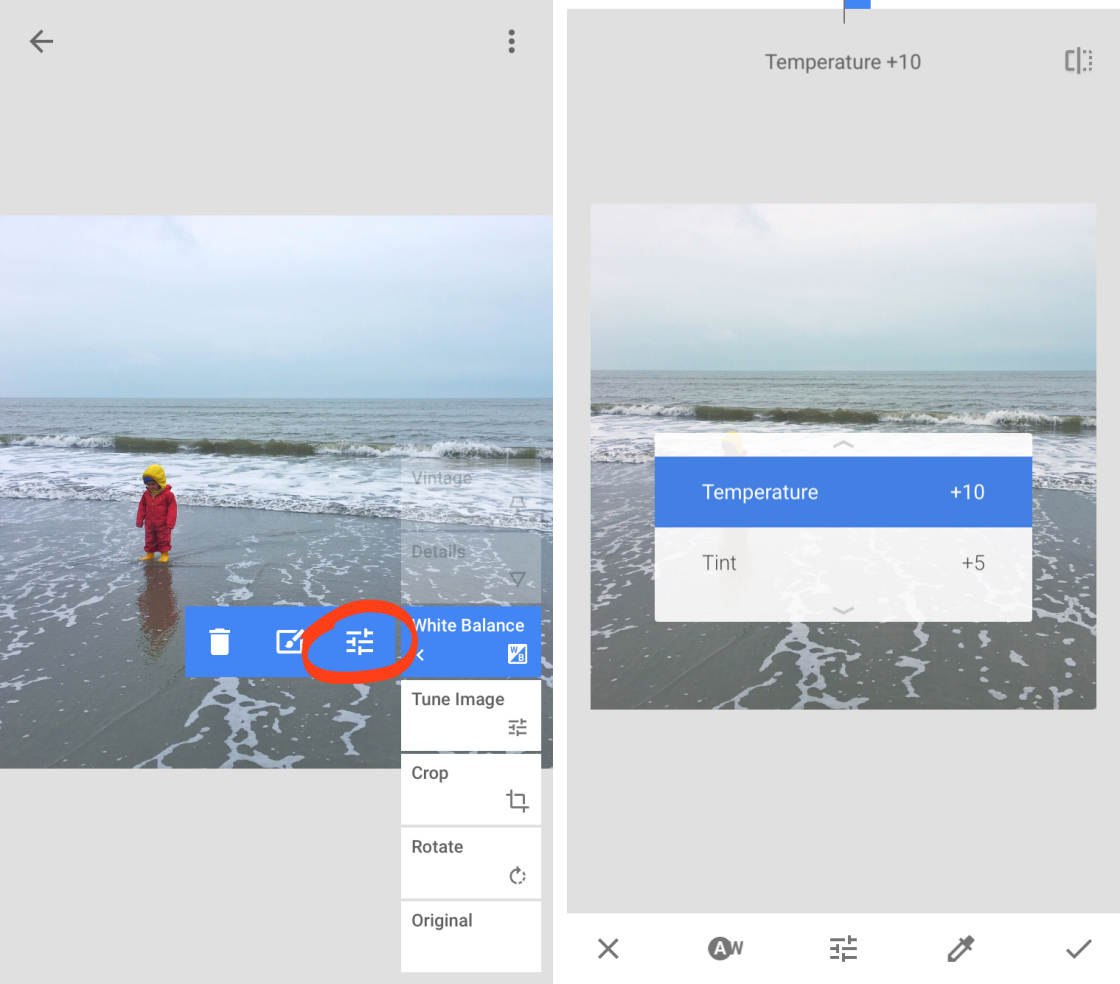
Загрузить: Union — Combine & Edit Photos (iOS).
♥ ПО ТЕМЕ: Ошибки начинающих фотографов, или как правильно фотографировать.
TouchRetouch
Часто в приложении оказываются ненужные элементы: провода, столбы, мусор. Да и с лица те же прыщи, родинки или морщины хочется убрать. Поможет с проблемой как раз TouchRetouch, которая интеллектуально удаляет выделенные на фотографии элементы.
Загрузить: TouchRetouch (iOS), TouchRetouch (Android).
♥ ПО ТЕМЕ: ProRAW в камере iPhone 12 Pro: что это, как включить, пользоваться + примеры фото.
Canva (коллажи, шрифты, логотипы)
В этом приложении собрано немало оригинальных шаблонов, которые помогут создать истории и оформить посты. Можно выбрать любой из них и опубликовать подготовленный результат. Есть возможность использования встроенного редактора публикаций, в котором предлагается использовать шрифты, иконки и другие элементы из фирменной библиотеки.
Загрузить: Canva: дизайн и видео коллаж (iOS), Canva: создать логотип, текст на фото,видео коллаж (Android)
♥ ПО ТЕМЕ: Как сохранить черновик редактируемого фото с эффектами в Instagram на iPhone.
Motionleap (создание анимации)
Сделать анимацию определенных частей на фото поможет это приложение. Оно способно заставить двигаться в кадре облака, воду, дым и другие объекты. Имеющиеся в распоряжении 3D-эффекты сделают снимки более объемными и эффектными.
Загрузить: Motionleap от Lightricks (iOS), Motionleap от Lightricks (Android).
♥ ПО ТЕМЕ: Как вывести фото или видео с iPhone или iPad на телевизор – 4 способа.
Color Accent (изменение определенных цветов на фото на черно-белые)
Программа позволяет делать фотографии эффектными, меняя определенные цвета на черно-белые.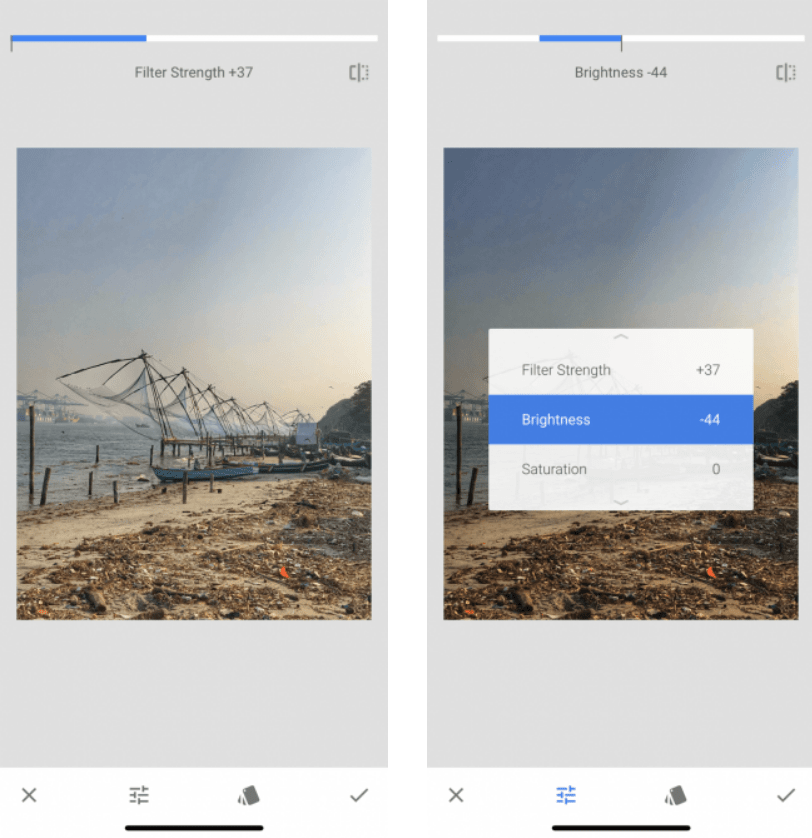 После загрузки фотографии пользователю предлагается выбрать те элементы, на которых планируется сделать акцент. Это может быть одежда, черты лица, предметы интерьера. Остальная же часть фотографии будет превращена в черно-белый фон. Но можно движением пальца, как волшебной кисточкой, вернуть цвет требуемым произвольным местам. В Color Accent есть возможно изменить еще и интенсивность цвета.
После загрузки фотографии пользователю предлагается выбрать те элементы, на которых планируется сделать акцент. Это может быть одежда, черты лица, предметы интерьера. Остальная же часть фотографии будет превращена в черно-белый фон. Но можно движением пальца, как волшебной кисточкой, вернуть цвет требуемым произвольным местам. В Color Accent есть возможно изменить еще и интенсивность цвета.
Загрузить: Color Accent (iOS)
♥ ПО ТЕМЕ: Как выпрямлять объекты и исправлять перспективу на фото в iPhone и iPad.
DMD Clone (клонирование объектов)
Неизменно привлекают к себе внимание фотографии, на которых некий объект (чаще всего – человек) изображен в различных положениях. Навскидку создание такого эффекта кажется сложным. На самом деле эту задачу решает простое приложение. От пользователя надо лишь сфотографировать человека или объект в разных положениях, а DMD Clone уже наложит все на общий фон.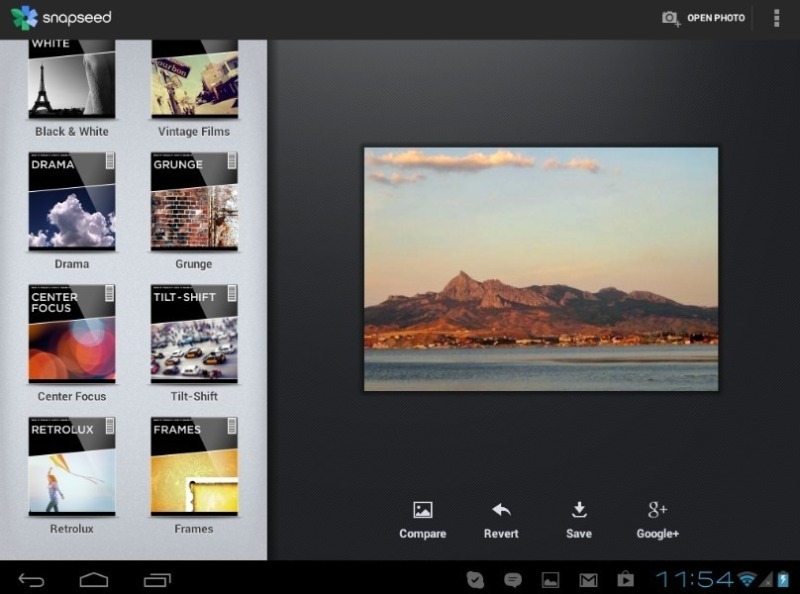 При этом программа еще и стабилизирует картинки, исправляя возможное дрожание фона.
При этом программа еще и стабилизирует картинки, исправляя возможное дрожание фона.
Загрузить: DMD Clone (iOS)
♥ ПО ТЕМЕ: Насколько лет я выгляжу, или как узнать возраст по фото.
Levitagram (эффект полета)
К сожалению, летать человек не умеет, но никто не мешает создавать этот эффект на фотографиях. Создатели этого приложения используют простой принцип – склейке подвергаются два снимка, сделанных из одной точки. Один из них – полная фотография, а второй – фон без объектов. После склейки путем работы со слоями можно стереть из первого снимка все лишнее. А если убрать под человеком опору, то может показаться, что он летает. А дальше дело за вашим творчеством – что и как вы хотите показать в полете.
Загрузить: Levitagram (iOS)
♥ ПО ТЕМЕ: Ад для перфекциониста: 50 фото, разрушающих гармонию.
Kirakira+ (добавляет блеск)
Программа добавит анимацию сверкающего блеска на различные объекты в кадре при съемке видео (работает и с фото).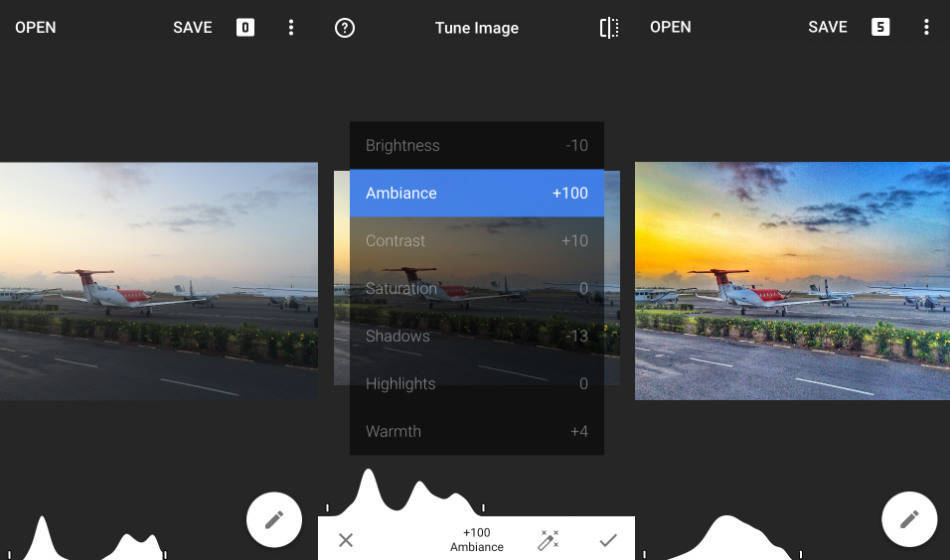 Kirakira+ автоматически определяет и «подсвечивает» важные элементы – украшения, фрагменты макияжа, блестящие вещи и аксессуары.
Kirakira+ автоматически определяет и «подсвечивает» важные элементы – украшения, фрагменты макияжа, блестящие вещи и аксессуары.
Загрузить: Kirakira+ (iOS)
♥ ПО ТЕМЕ: Как управлять камерой iPhone (фото и видео) с часов Apple Watch: обзор всех возможностей.
Slow Shutter Cam (длинная выдержка / эффект шлейфа)
Благодаря этому приложению можно управлять выдержкой объектива iPhone, например, для получения фото с эффектом шлейфа. Это может быть очень полезным при фотографировании водопадов, фейерверков, потока автомобилей и других движущихся объектов.
Здесь же необходимо отметить, что пользователи iPhone могут воспользоваться практически тем же инструментом совершенно бесплатно при помощи эффекта Длинная выдержка в Live Photos. Об этом мы подробно рассказывали в этом материале.
Об этом мы подробно рассказывали в этом материале.
Загрузить: Slow Shutter Cam (iOS)
♥ ПО ТЕМЕ: Как поставить дату и время на фото в iPhone.
PhotoRoom (удаление / изменение фона)
С помощью этого приложения наглядно демонстрируются возросшие возможности программной обработки фотографий. Часто людям требуется удалить на фотографии фон, оставив лишь один объект. С помощью инструмента «Ластик» эта задача решаема. Но работа требуется кропотливая, да и что делать, если таких фотографий много? PhotoRoom использует алгоритмы машинного обучения для выявления объектов на фотографии. Для этого предлагается использовать шаблон, а также различные эффекты и фильтры. С их помощью пользователь получает возможность формировать собственную композицию.
Загрузить: PhotoRoom (iOS)
♥ ПО ТЕМЕ: Как поменять пол в Snapchat на фото и видео.
Попробуйте – очень смешно.
Brushstroke (превращение фото в картину)
Программа является мощным инструментом, при помощи которого можно легко превратить любое фото в шедевр изобразительного искусства.
Загрузить: Brushstroke (iOS)
♥ ПО ТЕМЕ: Что такое «золотой час» при съемке фото, или в какое время суток лучше фотографировать на улице.
Программы для ретуши и виртуального изменения объектов на фото и видео в Инстаграм перед публикацией
Facetune
В современной мобильной фотографии селфи является важнейшей частью. Любителям такого жанра наверняка понадобится инструмент для обработки снимков. И Facetune выглядит чуть ли не лучшим вариантом. С помощью этой программы можно отбелить зубы, вычистить кожу и сделать более яркими глаза. Приложение поможет перевыставить свет, а также изменить фон и применить фильтры.
Загрузить: Facetune2 от Lightricks (iOS), Facetune2 — Фоторедактор селфи, ретушь и фильтры (Android)
♥ ПО ТЕМЕ: 30 самых знаменитых фейковых фото, в которые вы могли поверить.

B612
Основная функция программы — коррекция лица в реальном времени. Разработчики предлагают множество различных шаблонов, которые можно примерить на свое лицо. Кроме того, B612 позволяет автоматически улучшать снимки пользователя, улучшая фигуру, избавляясь от дефектов кожи, складок, морщин и т.д.
Загрузить: B612 (iOS), B612 (Android)
♥ ПО ТЕМЕ: Близкие друзья в Instagram, или как создать закрытую группу избранных контактов?
Bestie
Простая программа, которая способна распознавать лица и осуществлять интеллектуальную ретушь: автоматически разглаживать и освежать кожу лица, а также устранять акне, прыщи, изъяны и морщины одним нажатием. Кроме того, при помощи Bestie можно изменять форму лица и носа.
Загрузить: Bestie (iOS)
♥ ПО ТЕМЕ: Как в Instagram отправлять голосовые сообщения.

FaceApp
В программе можно состарить или же омолодить объект изменения и даже изменить ему пол. Для редактирования фотографии FaceApp использует ставшие популярными нейронные сети.
Загрузить: FaceApp (iOS)
С более подробным обзором программ для коррекции внешности, в том числе для изменения формы лица и фигуры, волос, ногтей, глаз, возраста и т.д., вы можете ознакомиться здесь.
♥ ПО ТЕМЕ: В каком смартфоне самая лучшая камера в 2021 году – Топ 15.
Программы для обработки и монтажа видео перед публикацией в Инстаграм
Clips
Компания Apple предлагает компактный видеоредактор, с помощью которого можно будет создать короткие клипы. Приложение позволяет сочетать куски видео с титрами, снимками, анимационными стикерами и накладывать музыку.
Загрузить: Clips (iOS)
♥ ПО ТЕМЕ: Самые дорогие картины мира и почему они столько стоят: ТОП-50.

InShot
Это приложение одинаково хорошо справляется как с монтажом видео, так и с редактированием фотографий. Плюсом InShot является удобный инструмент сохранения роликов непосредственно для Instagram. Для этого предлагается ряд шаблонов с наилучшим соотношением сторон для Stories и для постов. Это дает гарантию, что экспортированное из редактора видео в любой публикации будет смотреть наилучшим образом.
Загрузить: InShot — Видео редактор и фото (iOS), Видео редактор и фото Музыка – InShot (Android)
♥ ПО ТЕМЕ: 50 примеров плохого дизайна.
Videoleap
В этом оригинальном редакторе особенно ценной выглядит возможность смешивать визуальные элементы. Например, можно нанести на разные слои ролики и снимки, а в нужный момент наложить их друг на друга. Такой продвинутый видеоколлаж читатели оценят.
Загрузить: Videoleap Монтаж Видео (iOS).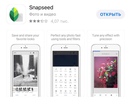
♥ ПО ТЕМЕ: На этой картинке 16 кругов, вы их видите?
Quik
Компания GoPro занимается выпуском не только камер, но и программными продуктами для обработки снимаемых динамичных роликов. В Quick требуется добавить фотографии или видео и задать для них шаблон обработки. Программа сама создаст ролик, в который при необходимости можно внести и правки. Готовый результат можно разместить в социальных сетях непосредственно из редактора.
Загрузить: Редактор Quik от GoPro (iOS), Редактор Quik от GoPro — видео из фото и музыки (Android).
♥ ПО ТЕМЕ: Как правильно произносить Xiaomi на русском и что обозначает это слово.
Splice
Этот видеоредактор уже можно назвать относительно продвинутым, по крайней мере он позволяет заниматься более сложным монтажом. Программа может регулировать скорость воспроизведения ролика, обрезать его и менять местами фрагменты.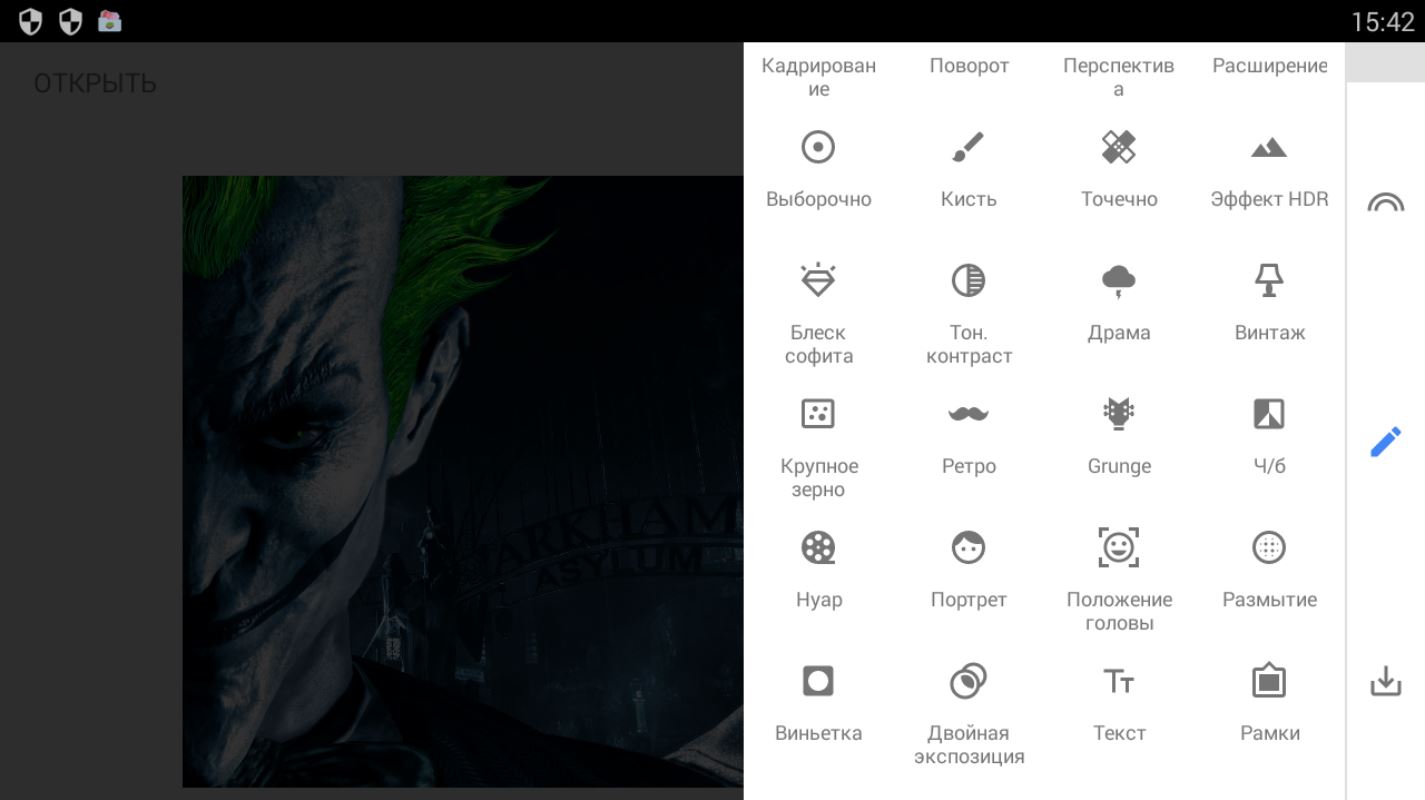 Компоновка доступна и для фотографий. В Splice работает цветокоррекция и наносятся эффекты.
Компоновка доступна и для фотографий. В Splice работает цветокоррекция и наносятся эффекты.
Загрузить: Splice — Видео редактор и фото (iOS).
♥ ПО ТЕМЕ: Рон Уэйн – третий сооснователь Apple, отказавшийся от компании через 12 дней за… 800 долларов.
Другие полезные программы
FolowMeter (аналитика)
Если автор ставит перед собой амбициозные цели по собственному продвижению в Instagram, то с помощью FolowMeter можно будет проанализировать свою аудиторию. Программа покажет, кто от вас отписался, кто чаще всего комментирует ваши записи, а кто не стал подписчиком в ответ. Информации для изучения будет немало.
Загрузить: FollowMeter for Instagram (iOS), FollowMeter — Unfollowers Analytics for Instagram (Android)
♥ ПО ТЕМЕ: Ад для перфекциониста: 50 фото, разрушающих гармонию.
Preview (планирование публикаций и аналитика)
Если оформить свою ленту фотографий в едином стиле, то это явно выделит вас среди прочих авторов. Но работа над таким оформлением – непростая задача. Как будет выглядеть новый снимок на фоне других? С помощью Preview как раз и можно узнать, как запланированные посты будут смотреться рядом с уже опубликованными. В идеале композиции и цвета должны сочетаться, это и стоит проверять. Программа понравится тем, кто ищет во всём визуальную гармонию.
Но работа над таким оформлением – непростая задача. Как будет выглядеть новый снимок на фоне других? С помощью Preview как раз и можно узнать, как запланированные посты будут смотреться рядом с уже опубликованными. В идеале композиции и цвета должны сочетаться, это и стоит проверять. Программа понравится тем, кто ищет во всём визуальную гармонию.
Загрузить: Preview: Planner for Instagram (iOS)
♥ ПО ТЕМЕ: Сколько ГБ памяти может запомнить человеческий мозг.
Фотосканер
И если одни авторы привлекают постоянным появлением все новых и новых фотографий, то другие пробуждают интерес публикацией своих старых снимков. Ностальгия знакома каждому. А для оцифровки старых аналоговых фотографий как раз и поможет приложение «Фотосканер» от Google. С его помощью ваш смартфон превратится в компактный сканер, который создаст копии старых снимков. Естественно, качество результата напрямую зависит от возможностей камеры.
Загрузить: Фотосканер от Google Фото (iOS), Фотосканер от Google Фото (Android)
Смотрите также:
Приложение самый лучший редактор фото для андроид на русском
Редактор фото — это не только область компьютеров, но теперь и смартфонов, которые постепенно вытесняют компактные цифровые камеры.
Они позволяют «настраивать» графические параметры с эффектами, рамками или стикерами. Судя по отзывам победителем оказался Adobe Photoshop Express, который совсем недавно покорил сердца людей, занимающихся мобильной фотографией.
Приложение представляет собой чрезвычайно удобный фотографический комбайн, который позволяет создать совершенно новое изображение с использованием фильтров, эффектов и широкого диапазона изменяющихся настроек после съемки.
Те, кто не хочет использовать упомянутые решения, может использовать автоматический режим, который сделает почти все за нас.
Precision Adobe Photoshop Express впечатляет своими огромными возможностями. Это можно сказать профессиональный фото редактор.
Это можно сказать профессиональный фото редактор.
Впрочем, он отлично работает не только в профессиональных направлениях, но и в типичном для любителей.
Самый лучший редактор фото на русском языке для андроид — Adobe Photoshop Express
Если это не самый лучший редактор фото для андроид, то безусловно, один из лучших. Безусловно, найдете и другие крутые редакторы фото (ниже я их предоставлю также).
Adobe Photoshop Express предлагает огромный набор настроек и, кроме того, имеет отличный автоматический режим.
Даже профессиональный пользователь будет рад богатому предложению настроек, невероятной точности программы, а также множеству функций (не все бесплатные), которые могут быть добавлены непосредственно в приложение.
Любитель будет удовлетворен тем, что уже доступно бесплатно в программе, и сможет применить многие фильтры.
Они являются одним из основных преимуществ этой программы. Доступ к Adobe Creative Cloud, даст вам возможность хранить свою работу.
Интеллектуальный режим удивляет своей точностью и качеством реализованных патчей, в то время как другие подсистемы могут очень приятно удивить, выделив некоторые элементы изображения.
Точность настроек автоматического режима в Adobe Photoshop Express значительно превосходит конкурентов.
Бесплатное приложение Snapseed — лучший бесплатный редактор фото для андроид на русском языке
Snapseed — отличный инструмент для профессионалов – лидирует в категории самые крутые редактор фото для андроид.
Помимо режимов настройки, автоматизации и фильтров, он также предлагает подробную информацию об изображении — от histogiram или EXIF.
Snapseed — предназначенный главным образом для профессионалов. Сразу после открытия фото, появляется гистограмма, на которой можно быстро оценить, что на изображении может быть сделано.
Основной диапазон функций, связанных с параметрами фото — это изменение яркости, контрастности, насыщенности цветов, но не только.
В нем также есть виньетирование, выборочное редактирование части изображения, возможность установки баланса белого, отображение деталей фотографии, изменение перспективы и возможность добавления текста.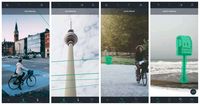
Кроме того, Snapseed предлагает кисть, которой можно выполнить небольшие исправления, а также возможность обрезать фотографию.
В этой программе также найдете довольно большой набор опций, которые позволят вам создать практически совершенно новый подход.
Благодаря ему можно определить мощность данного фильтра и несколько комбинаций могут быть объединены в одну.
Создала программу Snapseed студия Nik Software. Она дебютировала на iOS, но Google быстро заинтересовался этой темой и после покупки компании, в 2012 году появилась версия для Android.
Прошло 6 лет, и, несмотря на огромную конкуренцию, он все еще отлично справляется и похоже, что приложение работает лучше на Android, чем на iOS, где оно дебютировало.
Приложение динамично развивается все время, о чем свидетельствует, например, успешное обновление с нескольких недель назад.
Теперь Snapseed изменился до неузнаваемости. Здесь преобладают яркие цвета. Переключение между фильтрами (есть 11) и доступ к дополнительным инструментам и функциям экспорта можно найти внизу — все основано на вкладках.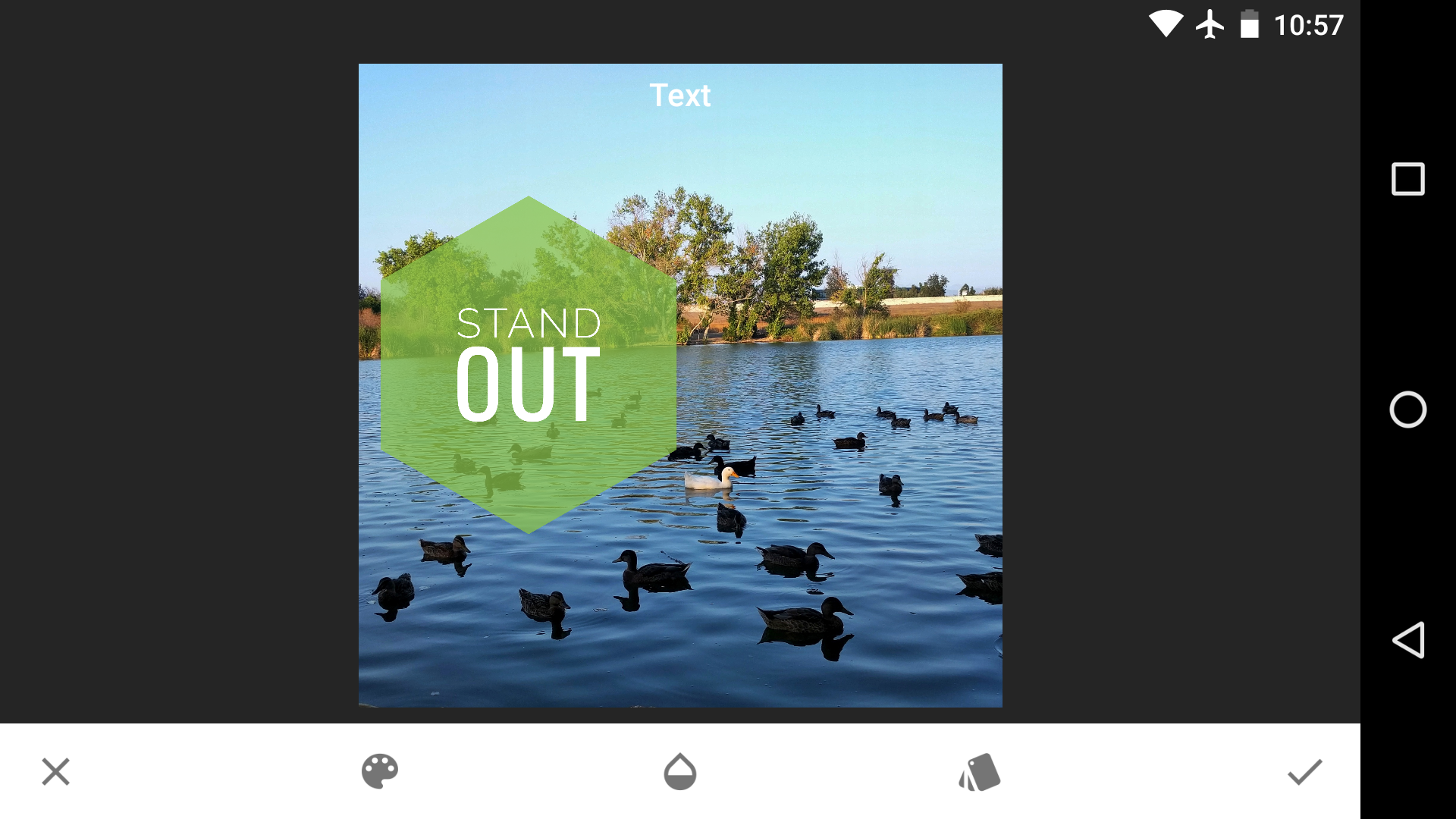
Среди предлагаемых инструментов все еще есть обрезка, поворот, манипуляция контрастом, яркость или насыщенность и многое другое.
Совсем недавно Snapseed пересек магический порог 50 миллионов загрузок в Google Play. Возможно, эта информация является хорошим стимулом для проверки этого редактора фотографий на вашем смартфоне.
Он доступен бесплатно для всех владельцев Android начиная от KitKat (на старых версия как андроид 2.2 не работает).
Очень интересным является определение мощности применяемого фильтра — перемещение пальца влево или вправо — так лучше контролируется, как фото меняется.
В дополнение к типичным функциям, связанным с фильтрами, настройкам — вы также получаете подробные данные EXIF.
Лучшая бесплатная программа Pixlr — редактор фото для андроид на русском
Pixlr от Autodesk — единственное приложение, которое может конкурировать с Adobe Photoshop Express. Трудно выбирать между этими двумя предложениями.
Как и Photoshop Express, Autodesk Pixlr подходит не только для профессиональных решений, но и обычны, любительских.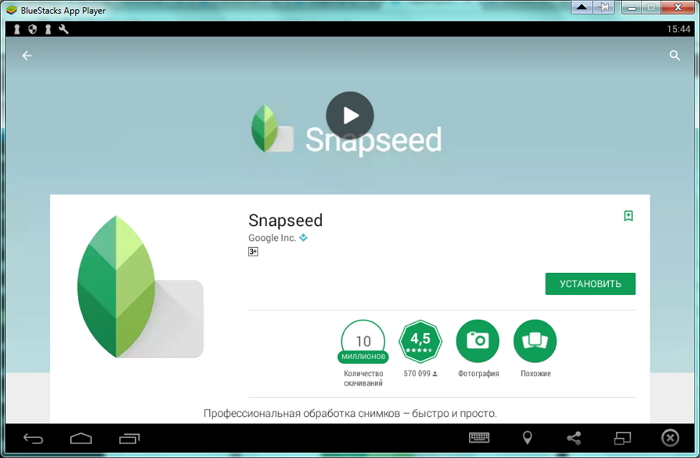
Это возможность выбрать один из фильтров и определить его мощность на фотографии, улучшить фотографию с помощью «кистей», способных затемнить, осветлить или размыть область на изображении.
Pixlr также обеспечивает автоматический режим, который сам обнаружит несовершенства и, в соответствии с инструкциями алгоритма, попытается их исправить.
Для людей, которые чувствуют себя хорошо в изменении параметров изображения, задан режим настройки, посредством которого они будут извлекать больше деталей из изображения или покрывать некоторые недостатки.
В Pixlr для андроид пользователь может выбрать довольно много инструментов, с помощью которых может редактировать фото.
В дополнение к типичным настройкам для обрезки, поворота, удвоения экспозиции, пользователь сможет сгладить края фотографии, удалить эффект красных глаз с фотографии и выбрать контраст.
Возможность применения фильтров на фотографиях также работает без проблем, благодаря чему они приобретают совершенно новый, уникальный вид.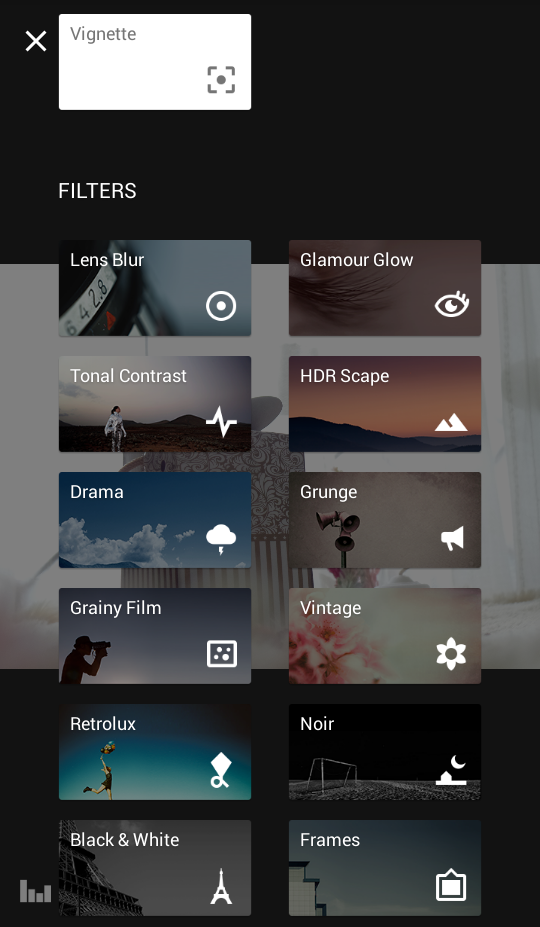
Более того, среди дополнительных эффектов для фото были также фреймы, с помощью которых фотография приобретет совершенно новый характер.
Вариантов действительно много, и они организованы очень доступным способом, а менее продвинутые пользователи могут быстро изучить возможности программы.
С технической точки зрения приложение не перегружает телефон, однако при обработке больших частей на менее эффективных устройствах могут быть зависания.
Не беспокойтесь об этом — после периода более малой нагрузки на оборудование все должно быстро вернуться к норме.
Лучшее бесплатное приложение редактор фото для андроид Lidow на русском языке
Lidow — это простое приложение для рисовальщиков и для редактирования объектов, как и Snapchat. Если вы любите этот тип функций, Lidow для вас.
Lidow фокусируется на художественных фото и несколько напоминает редактор Snapchat. Он предлагает широкий спектр стикеров, с помощью которых можете украсить фотографию и подготовить ее для отправки в социальные сети.
Что касается редактирования параметров изображения, это не такие широкое возможности, как Pixlr или Adobe Photoshop Express, но должны понравиться тем, кому достаточно базовых возможностей.
С небольшим количеством творчества даже кажущаяся скучная фотография может быть превращена в настоящее произведение искусства с использованием фильтров, доступных в программе.
Только не стоит переусердствовать, потому что некоторые из эффектов могут полностью испортить картинку.
Тогда может оказаться, что вместо соответствующей дозы артистизма на фотографии получится что-то слегка «снисходительное».
Lidow — это программа, более ориентированная на варианты, характерные для Snapchat.
В дополнение к вышеупомянутым функциям приложение позволяет обрезать фотографию, изменять ее формат, размытие, а также вертикальное или горизонтальное отражение.
Lidow также предлагает очень интересный инструмент для создания коллажа фотографий, благодаря которому мы можем комбинировать несколько фотографий друг с другом.
Фото с свадьбы, устроенной в коллаже, могут быть отличной идеей, чтобы почтить такой момент.
Тем не менее, вы также найдете функции в Lidow, типичные для стандартных графических редакторов.
Единственное, что может раздражать пользователей Lidow, — это объявления, которые появляются в нижней части программы в виде баннера.
Однако они не очень агрессивны, хотя пользователи жалуются, что иногда они мешают удобному использованию программы.
Простой бесплатный фото редактор для андроид с русским языком — Aviary
Aviary — относительно простой, но все же функциональный редактор фото. Если вам не нужны специально разработанные функции — эта программа для вас.
Хотя приложение действительно предлагает много возможностей, интерфейс явно указывает на то, что это не типичный выбор для профессионалов, и его цель служить любителям.
Очень простой механизм переключения, основан на доке с опциями, делает реализацию каких-либо поправок к фото, применить фильтр, поместив его в рамку чрезвычайно просто.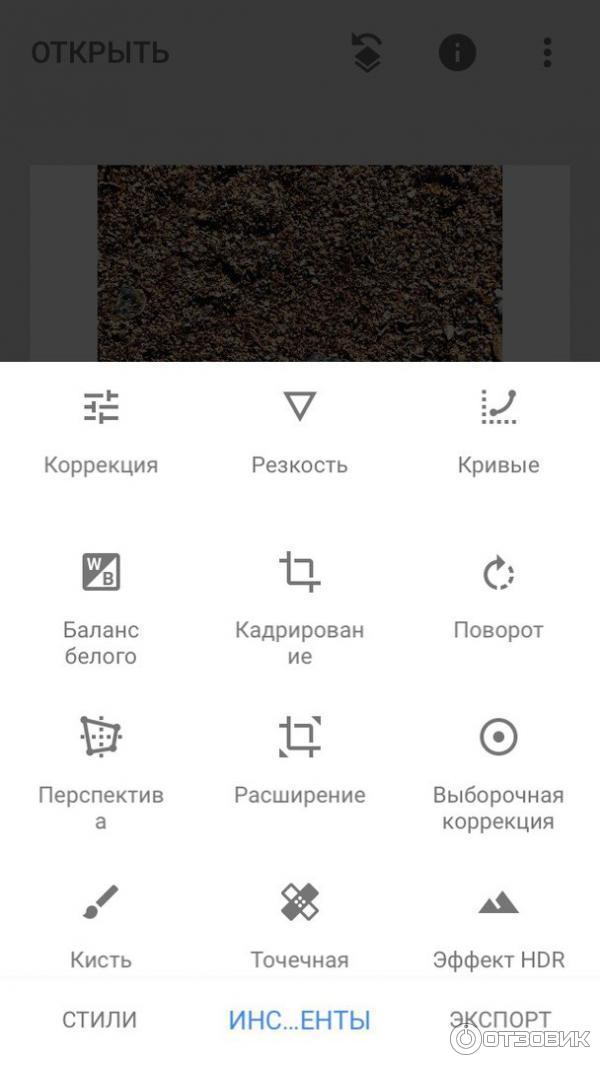
Aviary рекомендуется как очень быстрый и простой редактор фотографий — даже те, которые создаются «на лету».
Он является отличным инструментом, когда вы хотите сделать снимок и сразу же применять в нем собственные поправки.
Это не значит, что мы имеем дело с тривиальным приложением. Aviary предложение виньетирования, баланс белый, кадрирование, размытие, преувеличение определенной партии фотографий.
Программа предлагает действительно доступный пользовательский интерфейс, но это впечатление убивает необходимость установки плагинов.
К сожалению, многие функции в Aviary должны быть загружены из внутреннего хранилища — некоторые из них оплачиваются, что может немного удержать пользователей.
В базовой версии программы — это в первую очередь очень легкий редактор. только он не справляется с фотографиями заметно низкого качества, и, следовательно, будет сложно использовать его на смартфоне со слабой фотокамерой.
Кто им воспользуется, то несомненно признает, что бесплатные фильтры и настройки очень эффективны.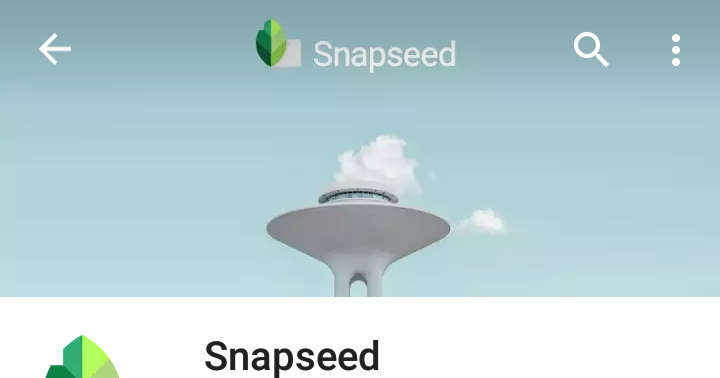
Заключение
Выбор графической программы для вашего смартфона должен выполняться с учетом того, что вы будете использовать для данного приложения.
Если вам нужно комплексное решение, как для профессионалов, так и для любителей, выберите Photoshop.
Если вас не интересуют профессиональные приложения, Aviary станет вашим лучшим выбором.
Если вас интересуют узкоспециализированные функции — Snapseed будет очень отличным спутником. Успехов.
бесплатные способы на ПК и телефоне
Хотите узнать, как ваше любимое платье будет смотреться в другом оттенке? Или ведете модный блог в единой цветовой
стилистике и хотите перекрасить объект в кадре, чтобы фото попало в стиль? Раскрываем несколько бесплатных способов,
как изменить цвет одежды на фото, не обладая профессиональными навыками ретуши.
Меняем цвет одежды в программах для ПК
Первый и самый удобный способ – компьютерные программы. В данном случае то, как быстро вы достигнете нужного результата, зависит от сложности выбранного фоторедактора. Давайте рассмотрим это на примере двух популярных программ: ФотоМАСТЕР и Photoshop.
В данном случае то, как быстро вы достигнете нужного результата, зависит от сложности выбранного фоторедактора. Давайте рассмотрим это на примере двух популярных программ: ФотоМАСТЕР и Photoshop.
ФотоМАСТЕР
Этот редактор на русском языке отличается предельно простым управлением, пользоваться им можно даже без соответствующих навыков. ФотоМАСТЕР включает в себя функции AI, которые распознают и устраняют недостатки на фотоснимках, благодаря чему обработка проходит намного быстрее, чем в других редакторах. В программе присутствует большая коллекция фотофильтров и эффектов, инструменты ретуши и пластики, устранение цифрового шума, повышение резкости, цветокоррекция и многое другое.
Скачать
Для Windows 10, 7, 8, ХР
Шаг 1. Приготовьте все необходимое
Подготовьте фотографию для обработки, после чего установите на компьютер ФотоМАСТЕР.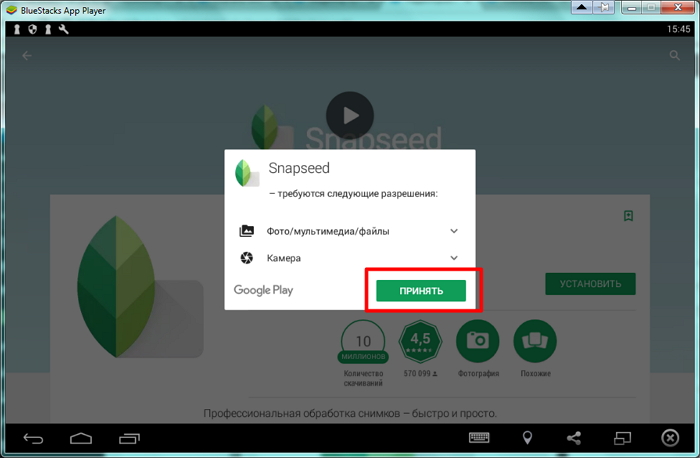 Для этого скачайте бесплатный дистрибутив и запустите распаковку инсталлятора двойным. После установки запустите софт и нажмите «Открыть фото».
Для этого скачайте бесплатный дистрибутив и запустите распаковку инсталлятора двойным. После установки запустите софт и нажмите «Открыть фото».
Стартовое окно фоторедактора
Шаг 2. Измените цвет
В разделе «Улучшения» откройте вкладку «Цвет». Найдите оттенок, который вы хотите изменить, и при помощи ползунка регулируйте его значение. Все изменения можно отследить в окне превью.
Отрегулируйте нужный оттенок
Этот способ сработает, только если на фото нет других предметов того же цвета. В этом случае оттенок сменится на всем снимке. Чтобы изменить отдельный предмет, после открытия снимка перейдите в раздел «Ретушь». Выберите функцию «Корректор» и обработайте кистью участок изображения, который вы хотите изменить. После этого в пункте «Цветовой тон» подберите нужное значение, передвигая ползунок и отслеживая изменения. Также можно отрегулировать параметры «Температура» и «Оттенок,» чтобы добиться нужного эффекта.
Программа позволяет редактировать отдельные предметы
Шаг 3. Сохраните результат
Экспортируйте готовый снимок кнопкой «Сохранить» на верхней панели программы. Укажите папку для экспорта, название и формат файла. Вы также можете сжать размер файла без потери качества, для этого откройте пункт меню «Файл» — «Изменить размер и сохранить».
Замена цвета предмета на фото в приложениях
Заменить оттенок на фотографии на телефоне помогут мобильные фоторедакторы. Они не так удобны в управлении, как компьютерный софт, но пригодятся для быстрой обработки.
Snapseed APK для Android — Загрузите
Бесплатное редактирование фотографий для устройств Android
Snapseed — это бесплатное программное обеспечение для редактирования фотографий, принадлежащее Google. Это приложение привносит в ваш телефон возможности компьютерного редактора с простыми в использовании предустановленными фильтрами . Помимо этого, для профессиональных или начинающих фотографов существует множество инструментов для редактирования изображений способами, которые иначе существуют только в дорогих программах для редактирования фотографий.
Это приложение привносит в ваш телефон возможности компьютерного редактора с простыми в использовании предустановленными фильтрами . Помимо этого, для профессиональных или начинающих фотографов существует множество инструментов для редактирования изображений способами, которые иначе существуют только в дорогих программах для редактирования фотографий.
Мощный инструмент совершенно бесплатно
Особенностью Snapseed является то, что это был первый полностью бесплатный редактор изображений.Кроме того, по сравнению с профессиональным программным обеспечением , таким как Adobe Photoshop, он не намного короче по функциям или эффективной мощности для управления изображениями.
Это приложение не зря пользуется большой популярностью в фотографическом сообществе. Используемые здесь инструменты эффективны и делают именно то, что от них требуется. Компания Nik Software изначально разработала приложение до того, как его купила компания Google.
Google теперь поддерживает приложение, поэтому программное обеспечение остается в актуальном состоянии. Следует также отметить, что у приложения есть версия для iOS, которая немного отличается.Версия для Android так же хороша, также доступна версия Snapseed для ПК .
Как использовать Snapseed
После того, как вы загрузили и установили Snapseed APK , можно легко приступить к работе. На начальном экране вас попросят выбрать картинку. Впервые он попросит предоставить вам доступ к вашим фотографиям. В противном случае вы можете выбрать учебное пособие, которое находится в верхней части экрана.
После того, как вы выбрали изображение, оно откроется на экране с опциями внизу: внешний вид, инструменты и экспорт.Первый состоит из предустановленных тем редактирования . Они автоматически изменят ваши изображения, как и фильтры Instagram.
В разделе инструментов есть все, например урожай , гламурное свечение, нуар и многое другое.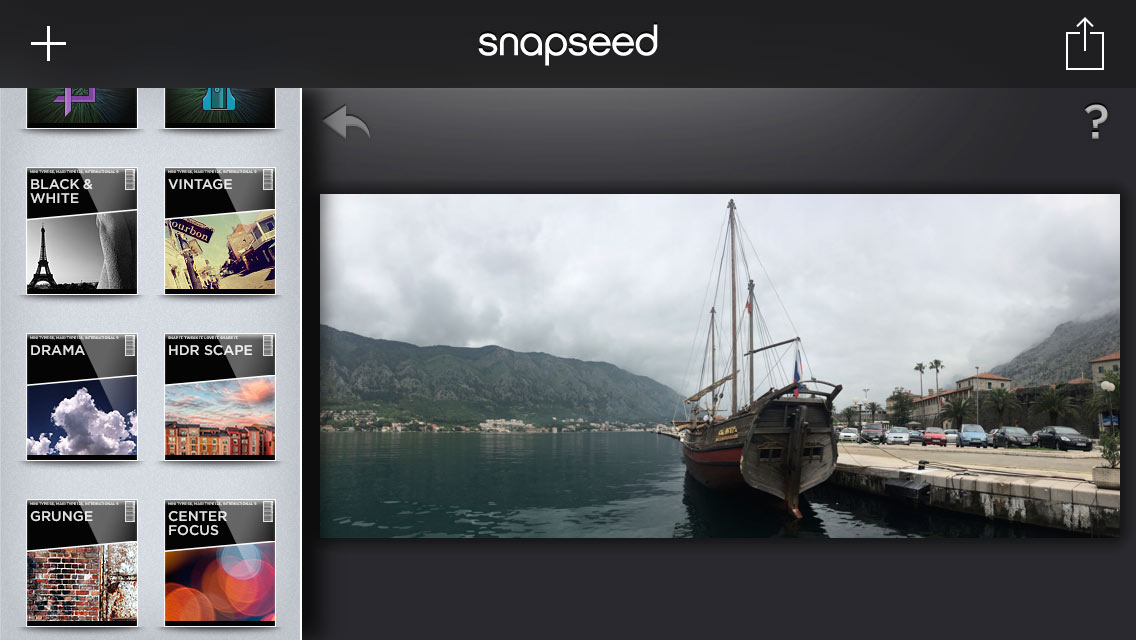 Эти настройки помогут вам получить от изображений именно то, что вы хотите. С его помощью становится проще обновлять изображения. Одна из проблем заключается в том, что на одной вкладке собрано огромное количество опций.
Эти настройки помогут вам получить от изображений именно то, что вы хотите. С его помощью становится проще обновлять изображения. Одна из проблем заключается в том, что на одной вкладке собрано огромное количество опций.
Наконец, не забудьте экспортировать / сохранить файл.Вы можете сохранить его на свой телефон, экспортировать как JPG , экспортировать в определенную папку или поделиться им напрямую в социальных сетях, будь то в своей истории или в ленте. Однако одна проблема заключается в том, что Snapseed не сохраняет ваше изображение автоматически.
Хорош ли Snapseed?
Следующей особенностью является качество того, что делает Snapseed. Он был разработан с учетом мобильных телефонов, поэтому им легко пользоваться. Например, при изменении тонов вы можете легко управлять им, перемещая вправо и влево для увеличения или уменьшения.
Эти функции не всегда интуитивно понятны; однако учебные пособия помогут устранить любую путаницу, которая может возникнуть у вас как у пользователя. Вы лучше разберетесь с ними и сможете применить полученные знания при редактировании. Качество снимков, когда они выходят, также четкое и чистое. Он также может редактировать фотографий в формате RAW .
Вы лучше разберетесь с ними и сможете применить полученные знания при редактировании. Качество снимков, когда они выходят, также четкое и чистое. Он также может редактировать фотографий в формате RAW .
Одна из лучших особенностей Snapseed заключается в том, что с помощью Stacks вы можете получить гораздо большую полезность. Это не только позволяет вам вернуть то, что вы сделали с редактированием, к более ранней версии, но также позволяет сохранить формат как внешний вид, чтобы в будущем можно было использовать те же настройки.
Альтернативы
Ведущим конкурентом бесплатных приложений Snapseed является VSCO . Что хорошо в конкурсе, так это то, что он делает упор на фотографирование, что позволяет вам заранее установить настройки для фотосъемки. Помимо того, что у VSCO нет такого сильного набора функций для редактирования фотографий, у VSCO есть много вещей, скрытых за экраном подписки.
Мобильное приложение Adobe Lightroom технически бесплатное и более мощное, чем Snapseed.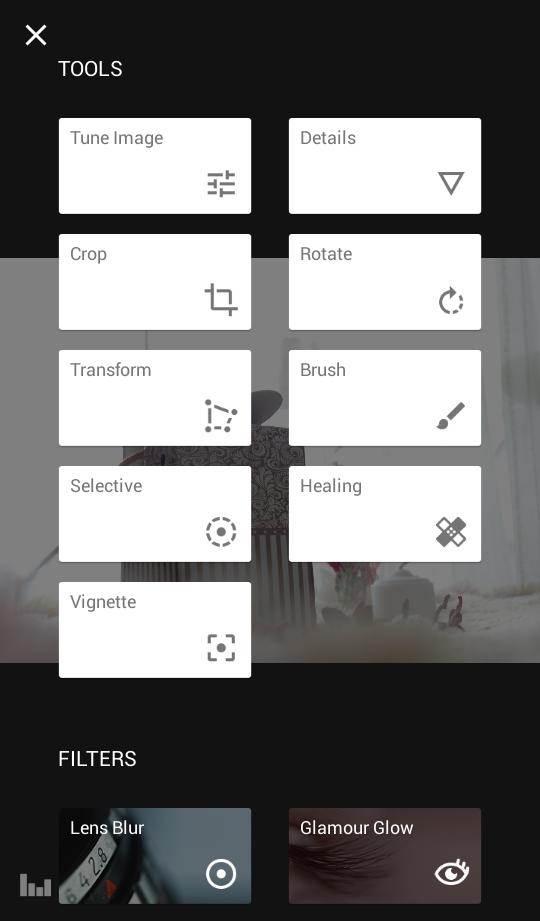 К сожалению, за оплатой подписки скрывается много вещей.Кроме того, его не так просто использовать, как Snapseed. Если вы профессионал, Lightroom будет лучшим выбором, но в противном случае это уже слишком.
К сожалению, за оплатой подписки скрывается много вещей.Кроме того, его не так просто использовать, как Snapseed. Если вы профессионал, Lightroom будет лучшим выбором, но в противном случае это уже слишком.
Последний конкурент Photoshop . Полезность этой программы выходит далеко за рамки простого исправления фотографий. С другой стороны, Snapseed эффективно сокращает все инструменты редактирования, оставаясь при этом бесплатным. Если вам нужно много чего в одном месте, Photoshop может быть хорошей покупкой.
Превосходное редактирование изображений для вашего телефона
Мобильное приложение Snapseed отлично справилось с задачей быть достаточно хорошим, чтобы быть чрезвычайно полезным, но не слишком хорошим, чтобы не быть бесплатным.Даже для профессиональных фотографов этого достаточно, но при этом учащимся будет легко пользоваться. В целом это хорошее место.
Последнее обновление упростило пользовательский интерфейс, что значительно упростило поиск всего. Они представили инструмент перспективы , который позволяет перемещать фокус фотографии. Наконец, к и без того обширной коллекции добавлено 11 новых образов.
Они представили инструмент перспективы , который позволяет перемещать фокус фотографии. Наконец, к и без того обширной коллекции добавлено 11 новых образов.
Как изменить размер фотографий высоких фабрик для Instagram с помощью приложения Snapseed
В Instagram при загрузке фотографии по умолчанию используется квадратный макет.Квадратное пространство для вашей фотографии — это нормально, если фотография, которую вы пытаетесь загрузить, хорошо помещается в этом поле.
Изображение: @clairehahnmillinery. Такая квадратная фотография идеально впишется в размер фотографии Instagram по умолчанию без необходимости изменения размера.
Если у вас есть портретная фотография (вертикальное фото) вашей шляпы, ее необходимо изменить размер, иначе часть изображения будет обрезана.
Изображение: Cessiah Alice Millinery
К счастью, Instagram позволяет изменить размер изображения, приложив два пальца к экрану телефона и сведя их вместе.Таким образом, вы можете опубликовать свое изображение как портретную фотографию, позволяя большему количеству шляпы уместиться на экране.
Слева направо: исходное фото> Фотография, однажды помещенная в Instagram для загрузки (квадрат по умолчанию)> Фотография, размер которой был изменен с помощью щипкового движения
Иногда даже в этом случае часть фотографии все равно будет обрезана, поскольку Instagram обрезает изображения, которые выше, чем Соотношение сторон 4: 5 (отношение ширины к высоте). Вы можете встретить это часто со шляпами, которые имеют довольно большую высоту (шляпы перчера, шляпы с перьями или перьями, широкими полями, надетыми под углом и т. Д.).
К счастью, есть приложения, с помощью которых можно изменить размер фотографии, чтобы она хорошо вписывалась в Instagram. Мое любимое приложение называется Snapseed. Его можно бесплатно загрузить из магазина приложений.
После установки приложения вы можете использовать его для изменения размера фотографии.
В верхнем левом углу нажмите «открыть».
Выберите фотографию, размер которой вы хотите изменить, в фотопленке.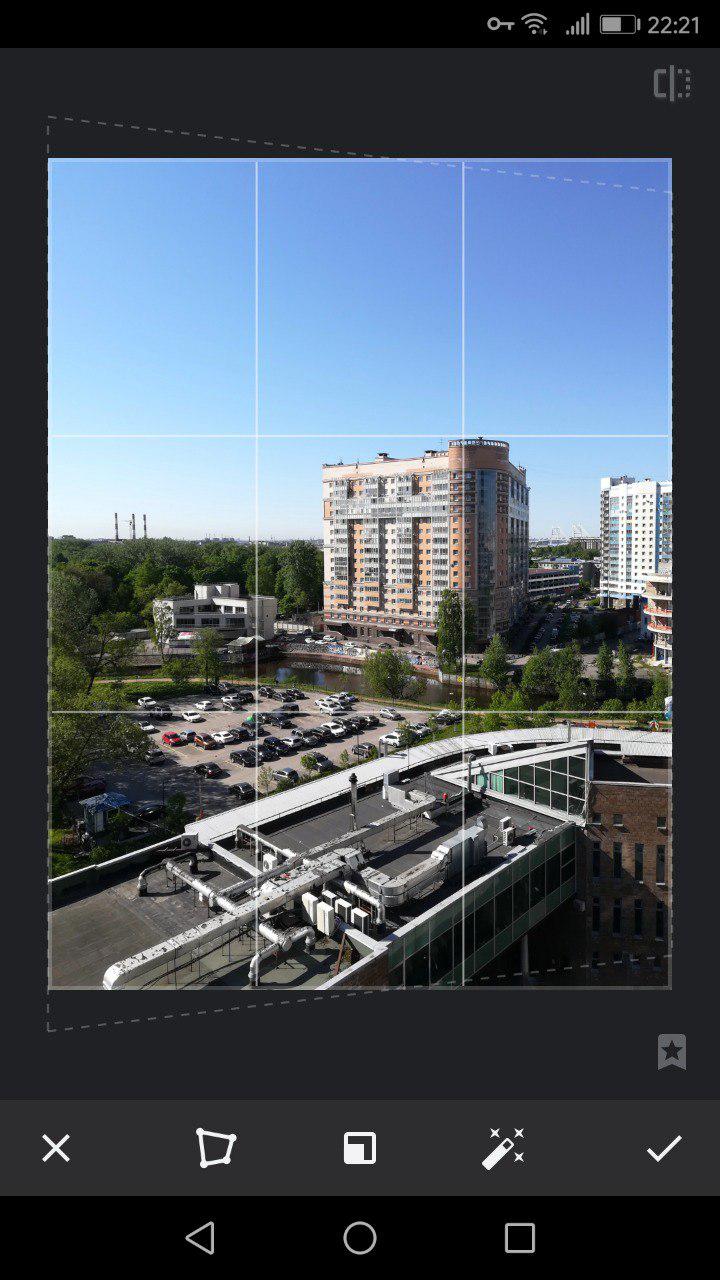
Нажмите «Инструменты», затем «Развернуть».
Сдвиньте пальцем левую часть фотографии на несколько миллиметров.Затем проделайте то же самое с правой стороной. Вы заметите, что фон представляет собой небольшую сетку, которая поможет вам сохранить равномерность расширенных областей.
Если вы расширите левую сторону на 4 квадрата, расширьте и правую сторону на 4 квадрата.
Цель состоит в том, чтобы ваша фотография напоминала слегка прямоугольный квадрат, так как он уместится на всю фотографию в Instagram.
С дополнительным пространством, которое вы добавили с каждой стороны, у вас есть три варианта: «умный», белый или черный цвет фона.
Мой любимый фон — «умный» вариант, так как он имитирует фон, который уже есть на фотографии, и делает добавленное пространство незаметным и чистым для просмотра.
Однако этот параметр не всегда работает, в зависимости от вашего фона. Если фон довольно загруженный и не простой, то вариант имитации может выглядеть очень странно.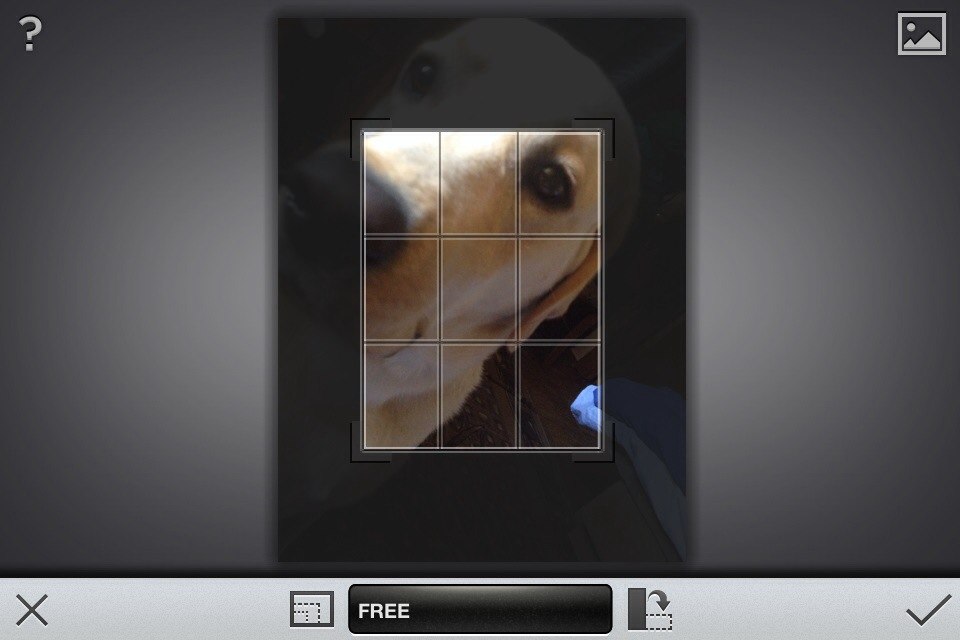 И если ваша шляпа находится слишком близко к бокам, вы заметите, что часть шляпы повторяется на заднем плане. Вот пример:
И если ваша шляпа находится слишком близко к бокам, вы заметите, что часть шляпы повторяется на заднем плане. Вот пример:
Изображение: Marjori Banks Millinery
В случае, если «умный» фон не работает, вы можете использовать «белый».Белый фон выглядит чистым и свежим. Конечно, вы также можете использовать черный цвет, если он встроен в ваш канал Instagram и не выглядит неуместным или подавляющим.
Smart | Белый | Черный
Когда вы будете довольны своим фоном, в правом нижнем углу экрана нажмите «Экспорт», а затем «Сохранить копию».
Ваша новая фотография будет сохранена в вашей фотопленке, а затем вы сможете вернуться в Instagram и опубликовать новую фотографию с измененным размером.
Мне нравится иметь первую фотографию шляпы, на которой видна шляпа сверху донизу и манекен, поскольку это более визуально привлекательно.Вы можете добавить несколько фотографий в свои загрузки Instagram, которые затем могут включать подробные сведения о вашей шляпе и ее особенностях.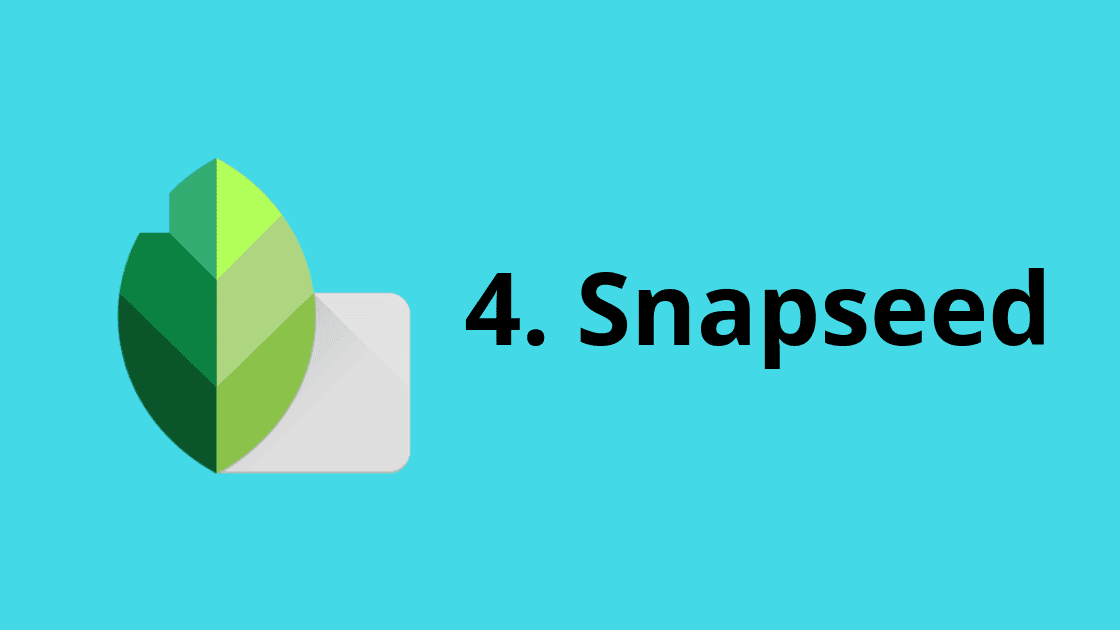
Слева: фото как есть | Справа: фото изменено с помощью Snapseed.
Обратите внимание, что даже если вы разместите высокое изображение, оно будет обрезано до квадрата в вашей ленте, поскольку это стандартный макет, но в ленте новостей и когда кто-то откроет изображение, это будет высокое портретное изображение.
И именно так вы изменяете размер изображения для вашей ленты Instagram. Надеюсь, вы нашли этот пост полезным.
Совет от профессионалов : если вы предпочитаете редактировать фотографии в Photoshop, вы можете добиться того же, что и функция «умного» расширения в Snapseed, расширив холст, выбрав только что добавленную область, а затем выбрав «Правка> Заливка». и выбрав опцию Content Aware. Вот пост с примером использования Photoshop.
У вас есть какие-нибудь советы или приложения, которые вы используете, чтобы публиковать красивые фотографии шляп в Instagram? Делитесь ими в комментариях ниже!
Сколько стоит приложение, подобное SnapSeed?
Какие функции редактирования в таких приложениях, как Snapseed, являются лучшими?
Стоит инвестировать в разработку такого приложения, как SnapSeed!
Вам может быть интересно, сколько будет стоить разработка такого приложения, как Snapseed, потому что это приложение было включено в список 100 лучших приложений для Android 2015 года по версии журнала PC Magazine.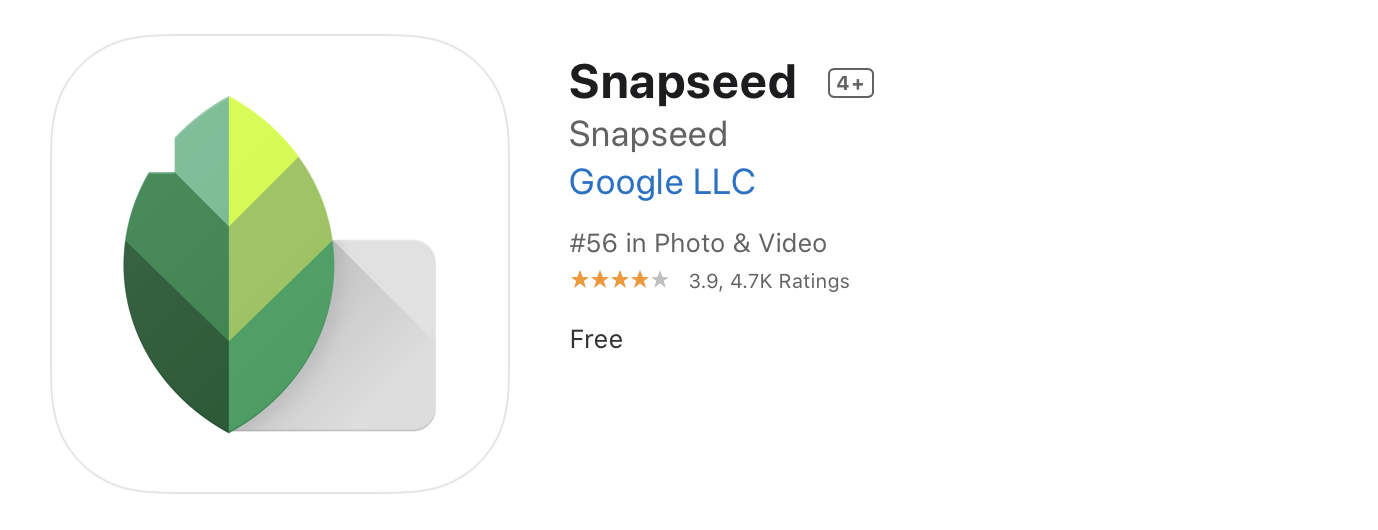 Приложение формально описывается как программное обеспечение для редактирования изображений с лицензией Freeware. Приложение было представлено в 2011 году, но с тех пор претерпело некоторые изменения.
Приложение формально описывается как программное обеспечение для редактирования изображений с лицензией Freeware. Приложение было представлено в 2011 году, но с тех пор претерпело некоторые изменения.
Программное обеспечение является продуктом Nik Software, изначально разработавшего Snapseed для работы на платформах Android и iOS. Преимущество использования Snapseed заключается в том, что вы можете настраивать фотографии, существующие на ваших устройствах Android или iOS, а также использовать цифровые фильтры для улучшения внешнего вида фотографий. В 2015 году компания Nik Software представила новую версию Snapseed под названием Snapseed 2.0, который также предназначен для использования с устройствами Android или iOS. Пользователям более ранней версии может понравиться эта версия 2.0, которая предлагает лучший пользовательский интерфейс, новые функции и новые инструменты. Среди множества доступных инструментов — новые фильтры, улучшающие панораму HDR, нуар, гламурное свечение и размытие линз. Одним из преимуществ использования Snapseed является то, что вы можете выбрать автоматическое ретуширование фотографии или сделать это вручную по своему усмотрению.
Одним из преимуществ использования Snapseed является то, что вы можете выбрать автоматическое ретуширование фотографии или сделать это вручную по своему усмотрению.
Программное обеспечение Snapseed можно использовать на iPad или iPhone в качестве программного обеспечения для фото и видео.Приложение можно использовать на разных языках, включая вьетнамский, украинский, турецкий, тайский, шведский, испанский, словацкий, русский, румынский, португальский, польский, норвежский, малайский, корейский, японский, итальянский, индонезийский, венгерский, хинди, иврит, Греческий, немецкий, французский, финский, голландский, датский, чешский, хорватский, китайский, каталонский, арабский и английский языки (согласно сайту iTunes).
Самая замечательная особенность Snapseed 2.0.3 заключается в том, что кисть оснащена более тонким кончиком, что обеспечивает более деликатное воспроизведение фотографий.Вы также можете лучше увеличить масштаб с помощью итерации этого программного обеспечения.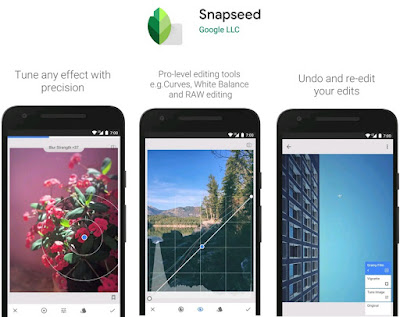 Вы также можете добавить ссылку на Google+ и YouTube, что сделает доступ к онлайн-ресурсам более быстрым и удобным. Есть и другие функции, которые могут вас заинтересовать, такие как тональный контраст, размытие линзы, лечение пятен и интеллектуальное преобразование перспективы. Согласно этой ссылке http://www.theverge.com/2015/4/9/8377933/snapseed-2-ios-android-announced Snapseed может быть даже лучше, чем его существующие конкуренты на рынке, такие как Darkroom, Pixelmator, Enlight. , VSCOcam и очень популярный Instagram среди других.
Вы также можете добавить ссылку на Google+ и YouTube, что сделает доступ к онлайн-ресурсам более быстрым и удобным. Есть и другие функции, которые могут вас заинтересовать, такие как тональный контраст, размытие линзы, лечение пятен и интеллектуальное преобразование перспективы. Согласно этой ссылке http://www.theverge.com/2015/4/9/8377933/snapseed-2-ios-android-announced Snapseed может быть даже лучше, чем его существующие конкуренты на рынке, такие как Darkroom, Pixelmator, Enlight. , VSCOcam и очень популярный Instagram среди других.
Google утверждает, что в интернет-магазине материнской компании Google приложение было загружено в общей сложности 50 миллионов раз (по состоянию на 21 июля 2015 года). Это определенно означает, что Google считает Snapseed хорошей инвестицией (хотя точные цифры о том, сколько стоит создание аналогичного приложения, сложно найти в Интернете). На том же сайте Google сообщает, что 189 720 отзывов о Snapseed дают ему пятизвездочную оценку, хотя есть и некоторые критики системы Snapseed.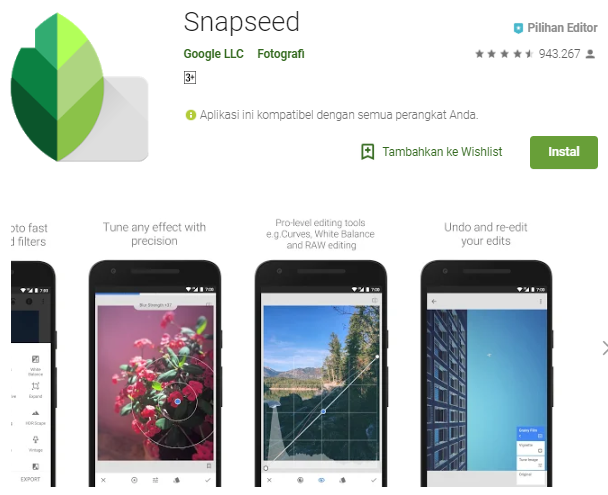
Если вы хотите более подробно изучить использование приложения, перейдите по этой ссылке http: // iphonephotographyschool.com / snapseed-tutorial / и узнайте, как вы можете извлечь выгоду из Snapseed. В противном случае вам, возможно, придется выполнить тест Snapseed методом проб и ошибок на своем мобильном устройстве или настольном компьютере. Хорошая сторона тестирования программного обеспечения методом проб и ошибок заключается в том, что оно бесплатное, что может частично объяснить, почему оно так популярно среди поклонников цифровой фотографии.
Сегодня приложения для фотографий пользуются спросом как среди молодежи, так и среди взрослых. Каждый должен выглядеть идеально на фотографии, будь она естественной или какой-либо обработкой.Так что эти приложения востребованы. Если вы планируете создать такое приложение, как Snapseed, не стесняйтесь обращаться в Hyperlink InfoSystem. Мы можем разработать ваше приложение за 3000–9000 долларов за платформу. Свяжитесь с нами сейчас!
Что скрывается за идеальными фотографиями моделей Instagram и как сделать те же самые фотографии самому
Главный секрет популярных блогеров Instagram заключается в том, как они редактируют свои фотографии. У них это получается настолько хорошо, что нам хочется смотреть на них снова и снова. Некоторые люди держат свои уловки в секрете, но некоторые блогеры с удовольствием делятся своими уроками редактирования со своими подписчиками и подробно рассказывают, как создавать те или иные эффекты.
У них это получается настолько хорошо, что нам хочется смотреть на них снова и снова. Некоторые люди держат свои уловки в секрете, но некоторые блогеры с удовольствием делятся своими уроками редактирования со своими подписчиками и подробно рассказывают, как создавать те или иные эффекты.
Мы в AdMe.ru научились трюкам известных Instagram-блогеров, которые за считанные минуты могут сделать ваши фотографии более привлекательными и интересными.
1. Дизайн профиля
Золотое правило каждого Instagram-блогера — все фотографии профиля должны гармонично сочетаться друг с другом. Не так уж и сложно делать снимки в едином стиле. Для этого вам нужно делиться фотографиями с разной тематикой и ракурсом, чтобы не было похожих фотографий вместе.
Также важно иметь одинаковую цветовую схему. Приложение Adobe Capture может анализировать фотографии на вашей странице в Instagram и сообщать вам, какую цветовую комбинацию вы должны выбрать для своих следующих публикаций.
Для этого вам необходимо загрузить в приложение снимок экрана своего профиля и увидеть цветовую схему. Чтобы проверить, совпадает ли следующая фотография с ней, загрузите ее и посмотрите, совпадает ли цветовая схема. Чем больше будет подходящих цветов, тем лучше.
2. Нарисованный аватар
Конечно, некоторые блогеры просят профессиональных художников нарисовать их аватарки.Но такой же можно получить, даже если не умеешь рисовать. В приложении Zmoji (iOS / Android) вы можете получить свой портрет всего за несколько минут.
Конструктор предлагает несколько вариантов прически, формы лица, глаз, губ, бровей и так далее. Если вы сделаете репрезентативный снимок себя и будете использовать его в качестве ориентира, а не своей памяти, вы можете получить лицо, похожее на вас. Вы также можете создавать анимированные стикеры со своим лицом и отправлять их друзьям вместо смайликов.
3.Корректировка формы тела
Многим блоггерам нравится Facetune2: пользоваться им намного проще, чем многими другими альтернативами, и с ним легко работать, даже если вы новичок в редактировании фотографий.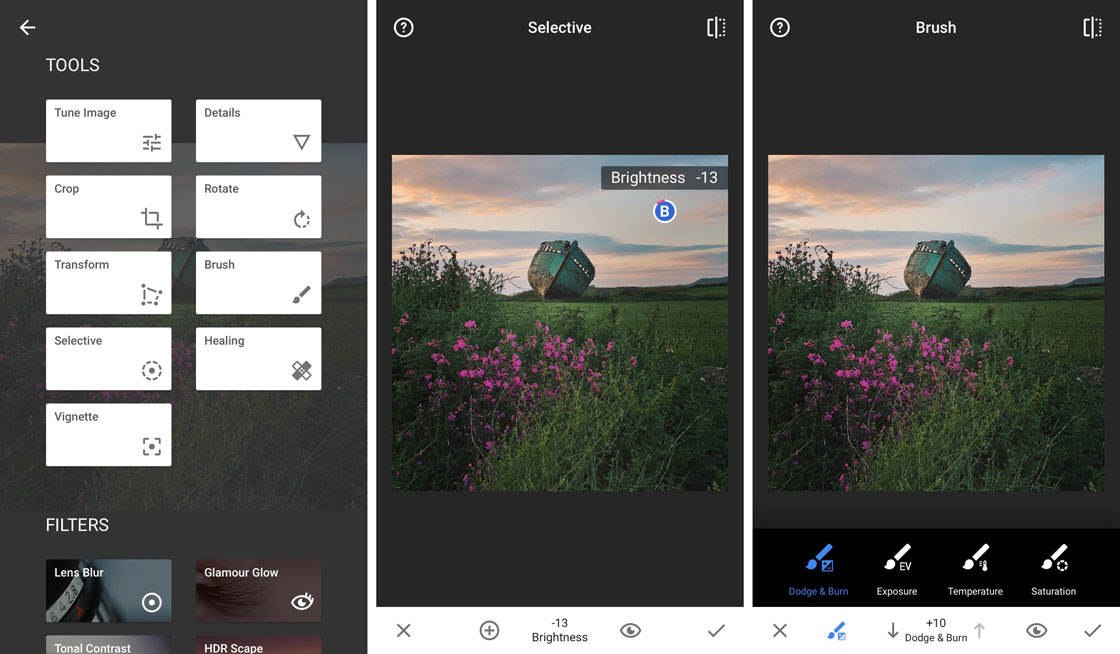 Одна из самых интересных его функций — это возможность изменять форму объектов на фотографиях, даже если это большой живот, после обильного обеда.
Одна из самых интересных его функций — это возможность изменять форму объектов на фотографиях, даже если это большой живот, после обильного обеда.
Вы можете использовать инструмент «Форма», чтобы увеличить или уменьшить размер любого объекта на фотографии. Например, на этой фотографии девушка сделала живот плоским, а попу немного больше.Самое главное — следить за объектами на заднем плане — они тоже могут менять форму. Поэтому лучше избегать прямых линий на заднем плане, если вы хотите отредактировать фотографию подобным образом.
4. Удивительный объем волос
Вы можете использовать 2 приложения, чтобы создать идеальную прическу. Для начала воспользуйтесь инструментом «Форма» в Facetune2, чтобы сделать волосы более объемными. Важно, чтобы лицо и фон выглядели нормально. Вот почему вы должны рисовать волосы посередине, а не по краям.Даже если появятся какие-то искажения, вы можете исправить их на следующем шаге.
Используйте приложение Snapseed (iOS / Android), чтобы открыть исходную фотографию. В «Инструменты» выберите «Двойная экспозиция» и поместите сюда отредактированную фотографию из Facetune2. Отрегулируйте прозрачность до максимального уровня и перейдите к следующему шагу. Перейдите на вкладку «Два слоя» и нажмите «Посмотреть изменения», «Двойная экспозиция» и «Изменить». Используйте щетку для коррекции волос и лица, чтобы убрать все искажения.
В «Инструменты» выберите «Двойная экспозиция» и поместите сюда отредактированную фотографию из Facetune2. Отрегулируйте прозрачность до максимального уровня и перейдите к следующему шагу. Перейдите на вкладку «Два слоя» и нажмите «Посмотреть изменения», «Двойная экспозиция» и «Изменить». Используйте щетку для коррекции волос и лица, чтобы убрать все искажения.
Вы можете добавить блеска волосам в том же приложении.Выберите «Кисть», «Осветление и затемнение +5» и примените его к волосам по мере необходимости.
5. Идеальная кожа и сияющая белая улыбка
Не отменяйте фотосессию, если у вас прыщик. Любую проблему с кожей можно скрыть при правильном редактировании. Вот, например, проблемная кожа Анджелины Джоли превратилась в идеальную кожу с помощью 4 приложений.
Используйте Snapseed (iOS / Android) и выберите инструмент «Точка U», чтобы охватить все проблемы с кожей и слишком освещенные области. Воспользуйтесь инструментом «Портрет», чтобы выровнять цвет кожи и глаз.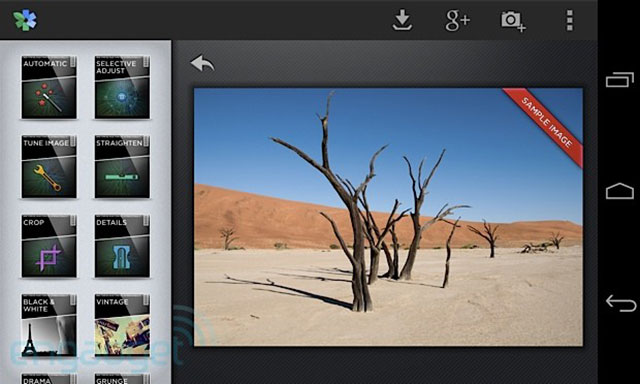 Вы можете настроить яркость, контраст и баланс света как хотите.
Вы можете настроить яркость, контраст и баланс света как хотите.
Затем перейдите в Facetune2 и выберите инструмент «Мягкость», чтобы отредактировать все лицо, кроме глаз. Воспользуйтесь средством «Отбеливатель», чтобы глаза и зубы стали ярче.
Используйте VSCO, чтобы установить параметр зернистости на +2 и примерно на +6 для любого фильтра, который вам нравится.
Вы можете использовать YouCam Makeup (iOS / Android), чтобы изменить брови, выделить ресницы, сделать глаза больше или изменить контур лица.
6. Нанесение татуировки
PicsArt предлагает множество возможностей для редактирования фотографий. Например, можно удивить подписчиков необычным тату.
Перейдите на вкладку «Наклейки» и напишите «Тату» в строке поиска. Вы можете выбрать любую понравившуюся татуировку и просто нанести ее на желаемую часть тела. Используйте «Ластик», чтобы удалить части татуировки, которая вам не нравится, и готово!
Самые интересные картинки доступны в премиум-версии приложения, которым можно пользоваться бесплатно в течение 3 дней.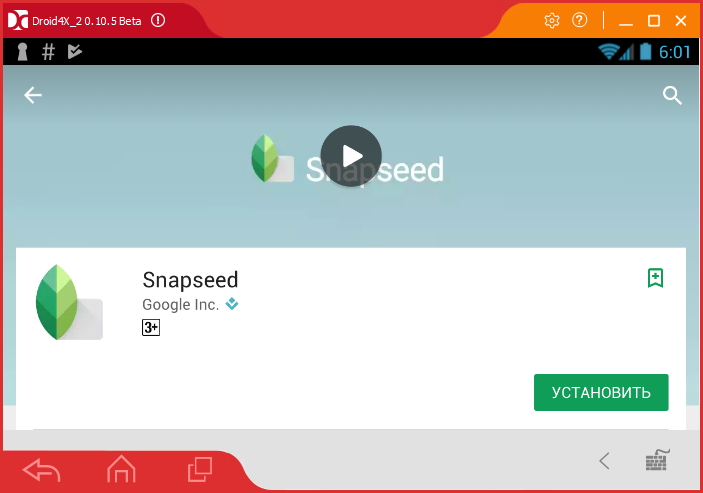 Только не забудьте вовремя отменить подписку.
Только не забудьте вовремя отменить подписку.
7. Добавление чего-нибудь необычного к фотографии
Если вы не нашли нужного стикера в галерее PicsArt, вы можете сделать свой собственный. Для этого нажмите вкладку «Фото» и добавьте понравившийся объект на картинку. Используйте инструмент «Вырезать», чтобы удалить фон с объекта, и выберите правильный размер и положение. Если вы хорошо поработаете, ваша фотография будет выглядеть как настоящая.
8. Восстановление темной фотографии
Не каждую темную фотографию можно восстановить, чтобы она выглядела лучше оригинала.Однако вы можете попробовать, и вам следует использовать приложение Lightroom. Параметры следует настраивать индивидуально для каждой фотографии. Обратите внимание на такие вкладки, как «Свет», «Детали» и «Цвет». По окончании редактирования можно включить коррекцию искажений. Чтобы эффект был более очевидным, можно поэкспериментировать с фильтрами VSCO.
9. Размытие фона
Если вы любите себя на фотографии, но фон недостаточно хорош, вы можете использовать приложение Facetune2.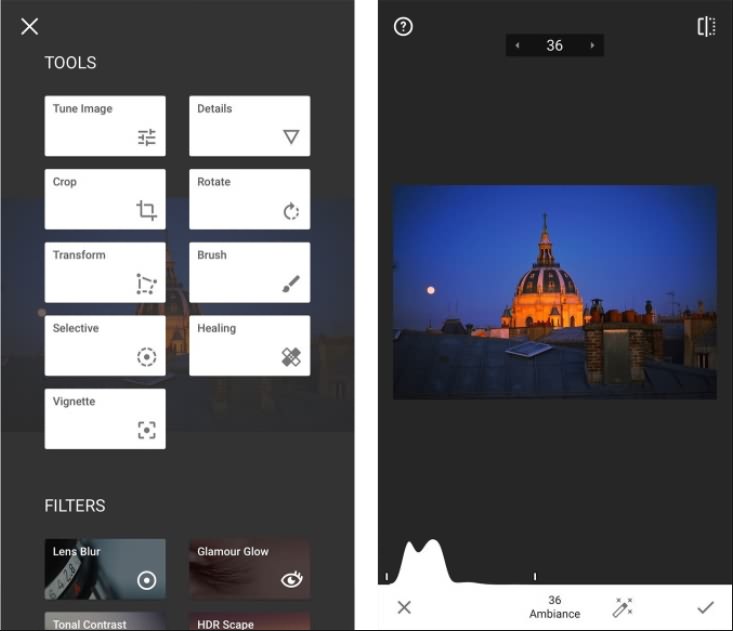 Загрузите свою фотографию и выберите инструмент «Отбеливатель» (тот же, который вы использовали для отбеливания зубов) и примените его к светлым участкам фона.
Загрузите свою фотографию и выберите инструмент «Отбеливатель» (тот же, который вы использовали для отбеливания зубов) и примените его к светлым участкам фона.
Затем выберите «Расфокусировать» и примените инструмент к тем частям фотографии, которые нужно размыть. Если вы допустили ошибку, исправьте ее с помощью инструмента «Ластик».
10.Бирюзовая вода
Цвет воды на фотографии может испортить весь вид и сделать изображение серым и тусклым. Вы можете использовать приложение PicsArt, чтобы вода выглядела более красивой и яркой.Сначала установите яркость, контраст и насыщенность. При необходимости подкорректируйте линию горизонта и осветлите тени.
Затем найдите фотографию моря, где вам нравится акварель, и поместите ее поверх своей фотографии. Главный секрет — смешать исходное фото с новым. Вам нужно настроить прозрачность кисти: чем ближе к берегу, тем прозрачнее. Затем выберите кисть для рисования и выберите подходящий цвет для воды. Кисть должна быть полупрозрачной, раскрашивайте воду до тех пор, пока не получите желаемый цвет.
11. Красивое фото кофе
Чтобы сделать красивое фото чашки капучино, необязательно иметь дома кофеварку. Просто сделайте снимок чашки и отредактируйте фотографию в Snapseed (iOS / Android).
Откройте фотографию и перейдите в «Инструменты», чтобы выбрать «Двойная экспозиция». Загрузите вторую фотографию капучино (вы можете найти ее в Интернете) и положите ее на чашку. Выберите максимальный уровень прозрачности и сохраните изменения.
Перейдите на вкладку «Последние изменения» и выберите «Двойная экспозиция» — «Редактировать.Нарисуйте капучино кистью 100, если вы выйдете за контур, удалите ее кистью 0.
Готово — ваша красивая кофейная фотография готова!
Бонус: если вас окружают творческие люди, вам не нужно будет выполнять постредактирование.
Расскажите в комментариях, какие фотографии вам нравятся больше: настоящие и натуральные с изъянами или идеально отредактированные?
Скачать Snapseed для iOS — бесплатно
Snapseed — это приложение Google для редактирования фотографий, предлагающее вам ряд инструментов и фильтров для редактирования, подправки и исправления изображений, требующих небольшой доработки. У него простой интерфейс, но вам нужно немного попрактиковаться, прежде чем вы сможете использовать его как профессионал.
У него простой интерфейс, но вам нужно немного попрактиковаться, прежде чем вы сможете использовать его как профессионал.
Набор для редактирования с небольшими ограничениями
Вы можете использовать это приложение, чтобы превратить свой отпускной альбом в изображения профессионального качества прямо на телефоне.
Snapseed подходит как для профессиональных фотолюбителей, так и для фотографов-любителей. Чтобы прочитать обучающие карточки, может потребоваться немного времени и усилий. Этот метод хорош для новичков, потому что он упрощает сложные функции и упаковывает их в небольшие кусочки.Есть также советы и рекомендации по фотографии в целом, к которым вы можете получить доступ.
Snapseed можно использовать для сохранения ваших предпочтений и изменений, которые вы вносите в изображения. Это упрощает редактирование групп фотографий как с индивидуальными, так и с предустановленными настройками. Вы можете обрезать, вращать и выравнивать любое выбранное изображение.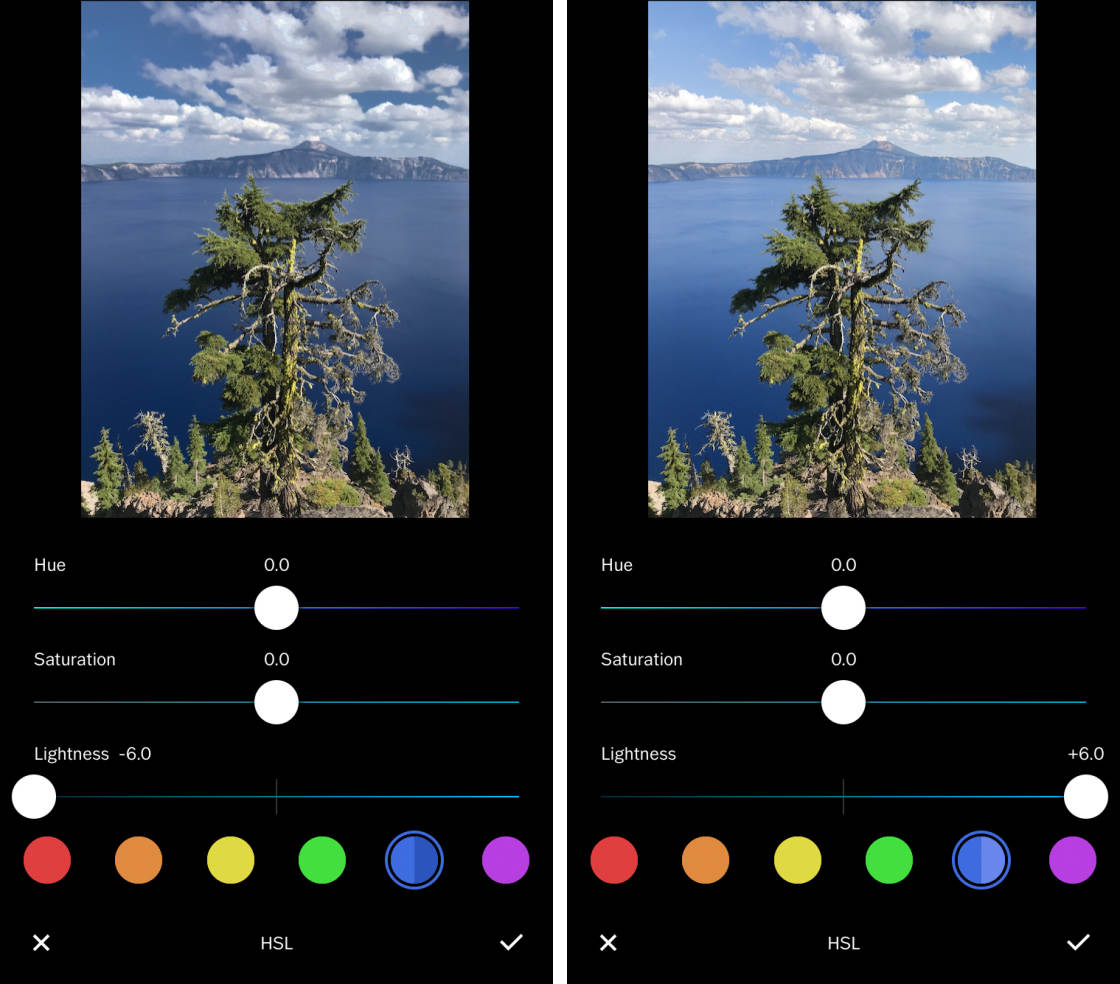 С каждой настройкой вы можете добиться нужной фокусировки и яркости.
С каждой настройкой вы можете добиться нужной фокусировки и яркости.
Одной из функций является опция баланса белого. Также есть функция, с помощью которой вы можете скрыть человека на фотографии, которого вы бы предпочли не видеть.Это замечательно, если вы хотите избавиться от бывшего, который может испортить вам настроение.
Между обширными инструментами редактирования и удобным интерфейсом у вас есть одно фантастическое приложение. Но пока вы работаете, вам следует постоянно экономить. Некоторые изменения могут исчезнуть, и это самый безопасный способ убедиться, что вы не потеряете свой прогресс.
Где запустить эту программу?
Для этого приложения требуется iOS 9.0 и новее.
Есть ли лучшая альтернатива?
Да.Для загрузки доступно огромное количество инструментов для редактирования фотографий. Хотя это эффективный творческий инструмент, другие приложения имеют больше функций. Одним из примеров является Adobe Photoshop. Это первоклассный набор для людей с разным уровнем подготовки.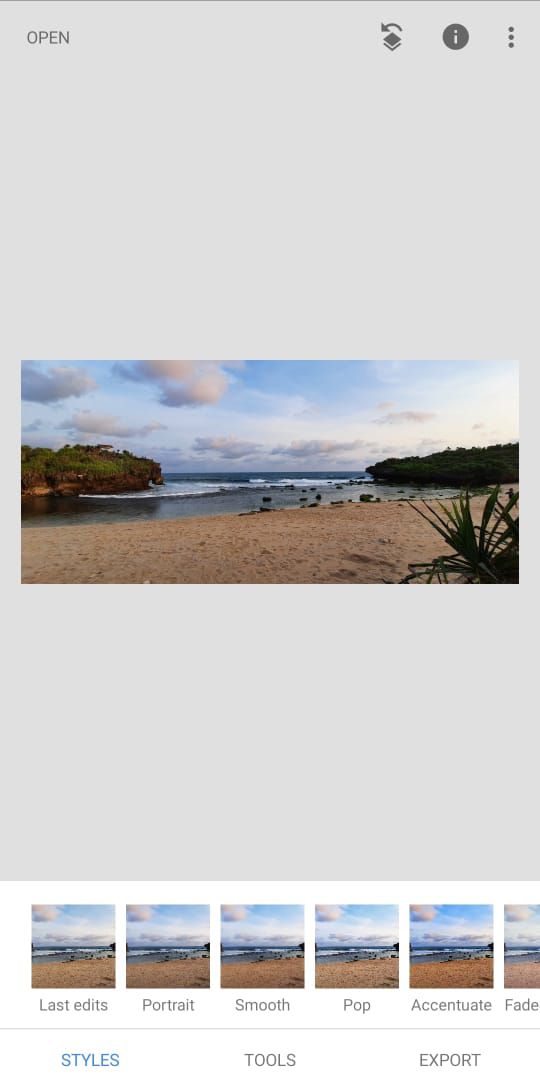
Наш дубль
Snapseed содержит массу наворотов, но с ним нужно поработать.
Стоит ли скачать?
Да. Если вы ищете приличный набор для редактирования, это хороший вариант.
SNAPSEED в турецком переводе — Примеры использования Snapseed в предложении на английском языке
SNAPSEED в турецком переводе — Примеры использования Snapseed в предложении на английском языке
Позже, 27 февраля 2012 года, был анонсирован Snapseed для Microsoft Windows.
Daha sonra, 27 ubat 2012de Snapseed , Microsoft Windows için ilan edildi. Snapseed может сохранять историю редактирования пользователей
и перенаправить на любое из предыдущих действий.
Snapseed , kullanıcıların düzenleme geçmişini kurtarabilir
ве даха önce herhangi bir işlemi yönlendirebilir.
После поглощения Google в декабре 2012 года для Android был выпущен Snapseed .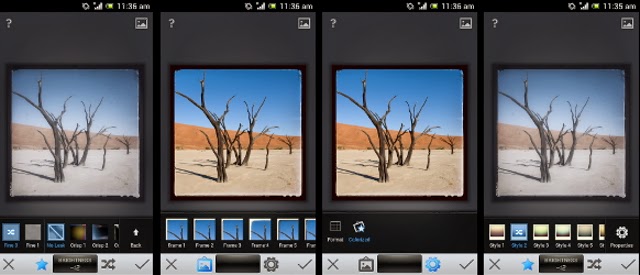
и десктопная версия Snapseed была прекращена.
Google tarafından devralmanın ardından, Snapseed Aralık 2012de Android için serbest bırakıldı
ve Snapseedin masaüstü sürümü kesildi.
9 апреля 2015 года Nik выпустил Snapseed 2.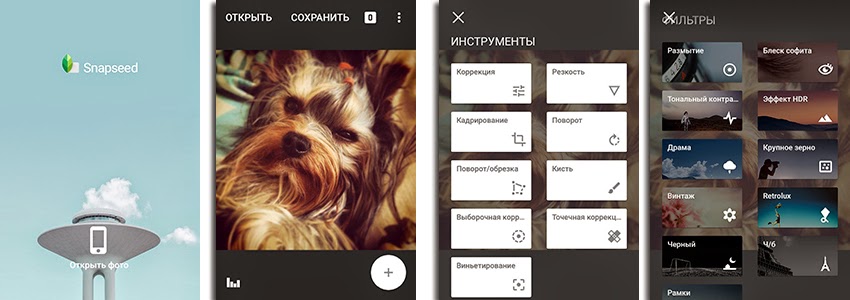 0 для iOS и Android,
0 для iOS и Android,
с новыми инструментами, функциями и обновленным пользовательским интерфейсом.
Nisan 2015te Nik, iOS и Android için Snapseed 2.0 ürününü piyasaya sürerek yeni araçlar,
özellikler ve yenilenmiş bir kullanıcı arayüzü getirdi.
Snapseed 2. 0 представил новые фильтры, такие как размытие линз,
0 представил новые фильтры, такие как размытие линз,
glamor glow, HDR scape и noir, а также переформатировал раздел инструментов с более понятным пользовательским интерфейсом.
Snapseed 2.0, размытие линз, гламурное свечение, HDR scape ve
noir gibi yeni Filterleri tanıttı; ayrıca, araçlar bölümünü daha net бир kullanıcı arayüzü ile yeniden biçimlendiriyor.
Уведомление
Этот веб-сайт или его сторонние инструменты используют файлы cookie, которые необходимы для его функционирования
и необходимы для достижения
цели, указанные в политике использования файлов cookie.:strip_icc():format(jpeg)/kly-media-production/medias/1664351/original/084184400_1501498430-Snapseed__app_store_.jpg) Если вы хотите узнать больше или отказаться
Если вы хотите узнать больше или отказаться
ваше согласие на использование всех или некоторых файлов cookie, см. политику в отношении файлов cookie.
Закрывая этот баннер, прокручивая эту страницу, щелкая ссылку или продолжая просмотр в противном случае, вы соглашаетесь на использование
файлов cookie.
Более
ОК
Отказ от продажи личной информации
Мы не будем продавать вашу личную информацию для показа рекламы. Вы по-прежнему можете видеть рекламу на основе интересов, если ваш
информация продается другими компаниями или была продана ранее.Уклоняться
Увольнять
Соединитесь с красивыми русскими женщинами, чтобы выйти замуж
Если вы хотите познакомиться с русскими свадебными невестами, то это, скорее всего, потому, что кто-то из ссср. Признаюсь, когда я был моложе, я тоже не думал о достижении русской женщины! Я понятия не имел об их культуре, их собственном языке, их культуре. Можно сказать прямо, все мы понятия не имели.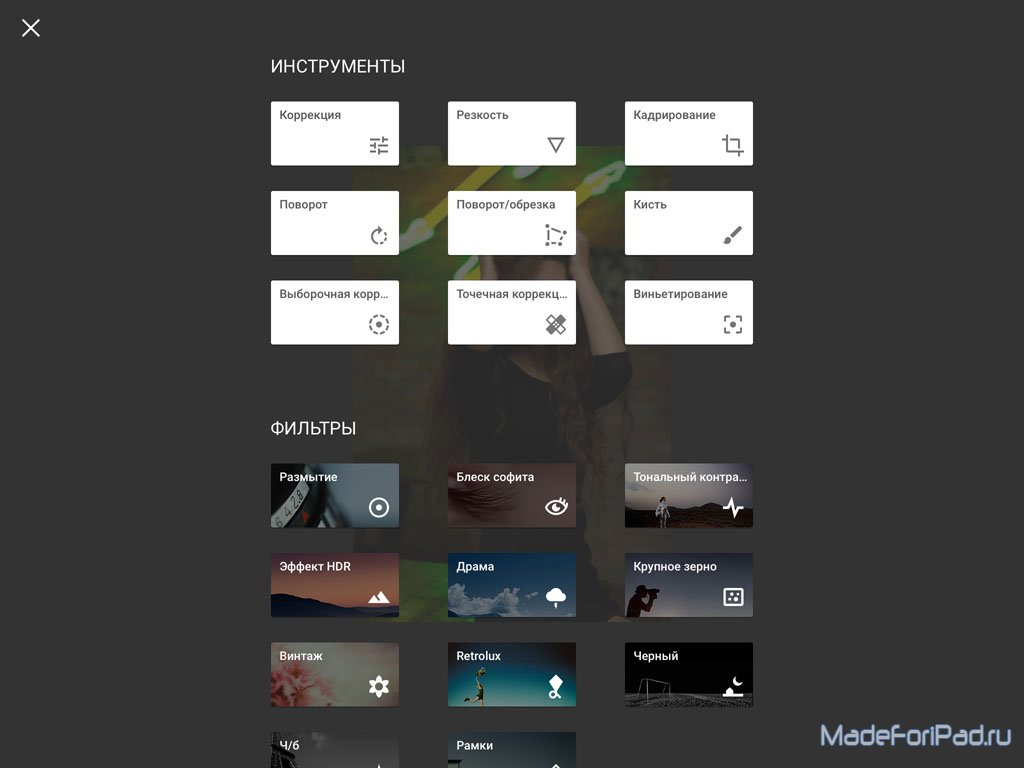 Но теперь, когда я стал старше, я только начинаю осознавать, насколько мне повезло, когда я встречал замечательных девушек из Испании, и какие замечательные встречи у меня были с тех пор, как я встречался с этими дамами.
Но теперь, когда я стал старше, я только начинаю осознавать, насколько мне повезло, когда я встречал замечательных девушек из Испании, и какие замечательные встречи у меня были с тех пор, как я встречался с этими дамами.
В наше время существует так много альтернатив для людей, которые предпочитают встречаться с русскими невестами. Вы можете получить сотни веб-сайтов, отвечающих потребностям этой конкретной рыночной ниши. Эти сайты приобрели статус в последние годы, отчасти из-за того, что наш мир все более вестернизируется. Компания стремится увидеть другие культуры через наши средства массовой информации, и иногда бывает очень трудно увидеть нижеприведенные желательные области этих обществ, если мы не из западных стран. Встречи с другим человеком, с которым вы можете разделить ваши интересы, свои религиозные убеждения, хобби и просто что-то еще, противоречат некоторым из самых основных доводов в пользу развитого общества.
Одно из решений, которое заставило меня собраться вместе с русскими свадебными невестами, — это приложения для знакомств в Интернете.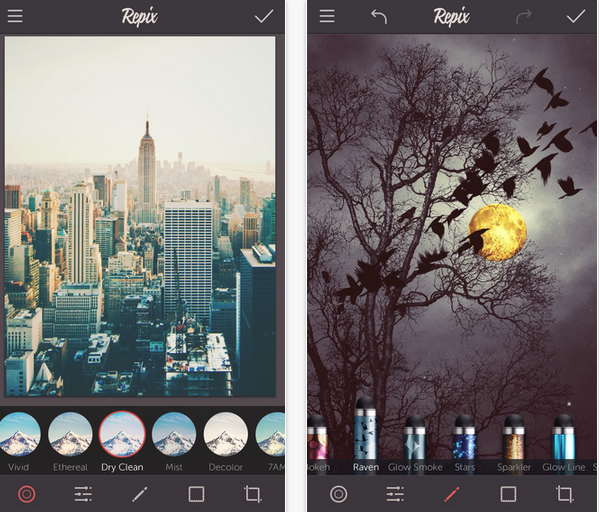 На данный момент эти приложения для знакомств в Интернете определенно не для всех. Вы обнаружите, что russianbrides много людей, которые будут находить их совершенно бессмысленными, в то время как другие определенно будут http://www.journeyblog.co.uk/?p=37530 обожать их. Перед тем, как присоединиться к некоторым из этих приложений, необходимо принять во внимание несколько фактов.
На данный момент эти приложения для знакомств в Интернете определенно не для всех. Вы обнаружите, что russianbrides много людей, которые будут находить их совершенно бессмысленными, в то время как другие определенно будут http://www.journeyblog.co.uk/?p=37530 обожать их. Перед тем, как присоединиться к некоторым из этих приложений, необходимо принять во внимание несколько фактов.
Первое, что вы должны спросить себя, — готовы ли вы согласиться на долгосрочные отношения. Как вы, наверное, знаете, брак — это очень дорогое удовольствие. Мы с супругом не знаем о вас, но я на самом деле считаю брак скучным. Я мог бы встретить красивых русских женщин, которые подумывают о краткосрочном браке. В настоящее время, если вы не уверены в вступлении в брак, вам определенно стоит подумать о свиданиях среди множества русских товаров, доступных на этих сайтах знакомств.Эти изделия не только красивы, но и очень любимы многими американцами.
Еще одна причина, по которой я сильно вдохновляю кого-то рассмотреть возможность знакомства с русской невестой онлайн, заключается в том, что на самом деле существует множество фирм, которые обслуживают мужчин, ищущих потрясающих иностранных девушек.



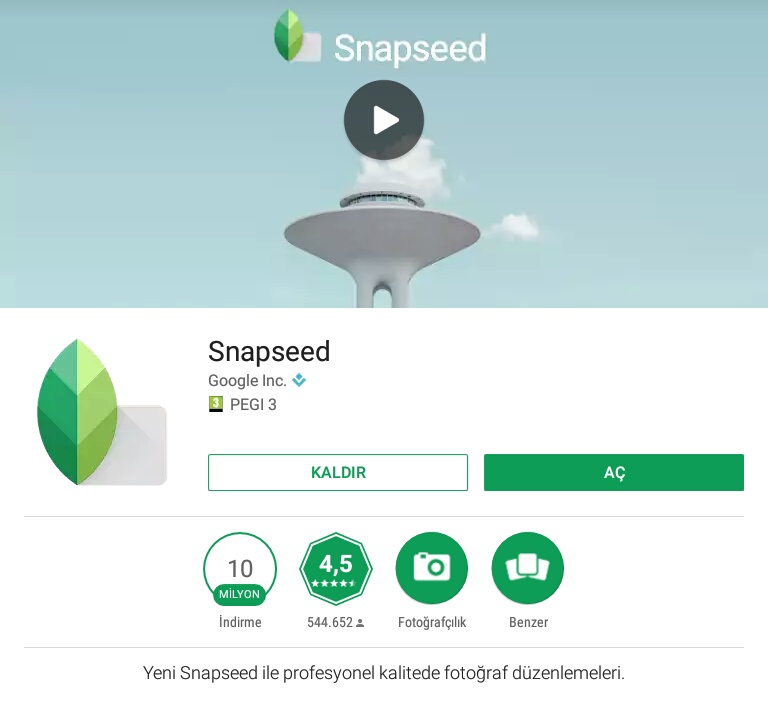 д.
д. Заходите в инструменты, выбираете опцию «Коррекция» и нажимаете на кнопку «Автонастройка». Приложение в автоматическом режиме упорядочит контраст и оттенок фото.
Заходите в инструменты, выбираете опцию «Коррекция» и нажимаете на кнопку «Автонастройка». Приложение в автоматическом режиме упорядочит контраст и оттенок фото.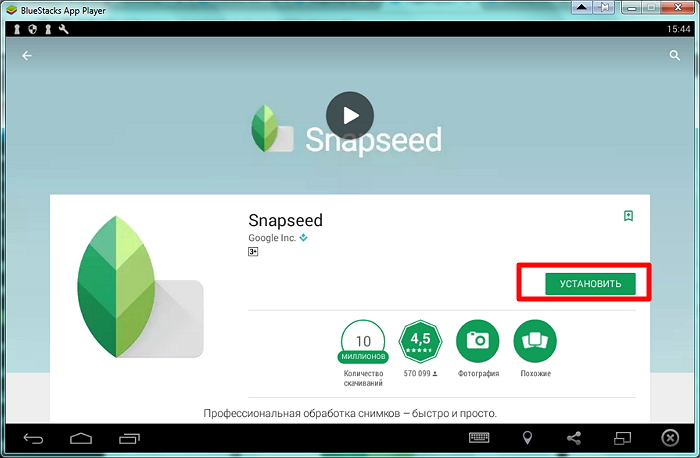 Кроме того, есть функция рамки, она позволит придать блеска вашему шедевру.
Кроме того, есть функция рамки, она позволит придать блеска вашему шедевру.
 Попробуйте – очень смешно.
Попробуйте – очень смешно.